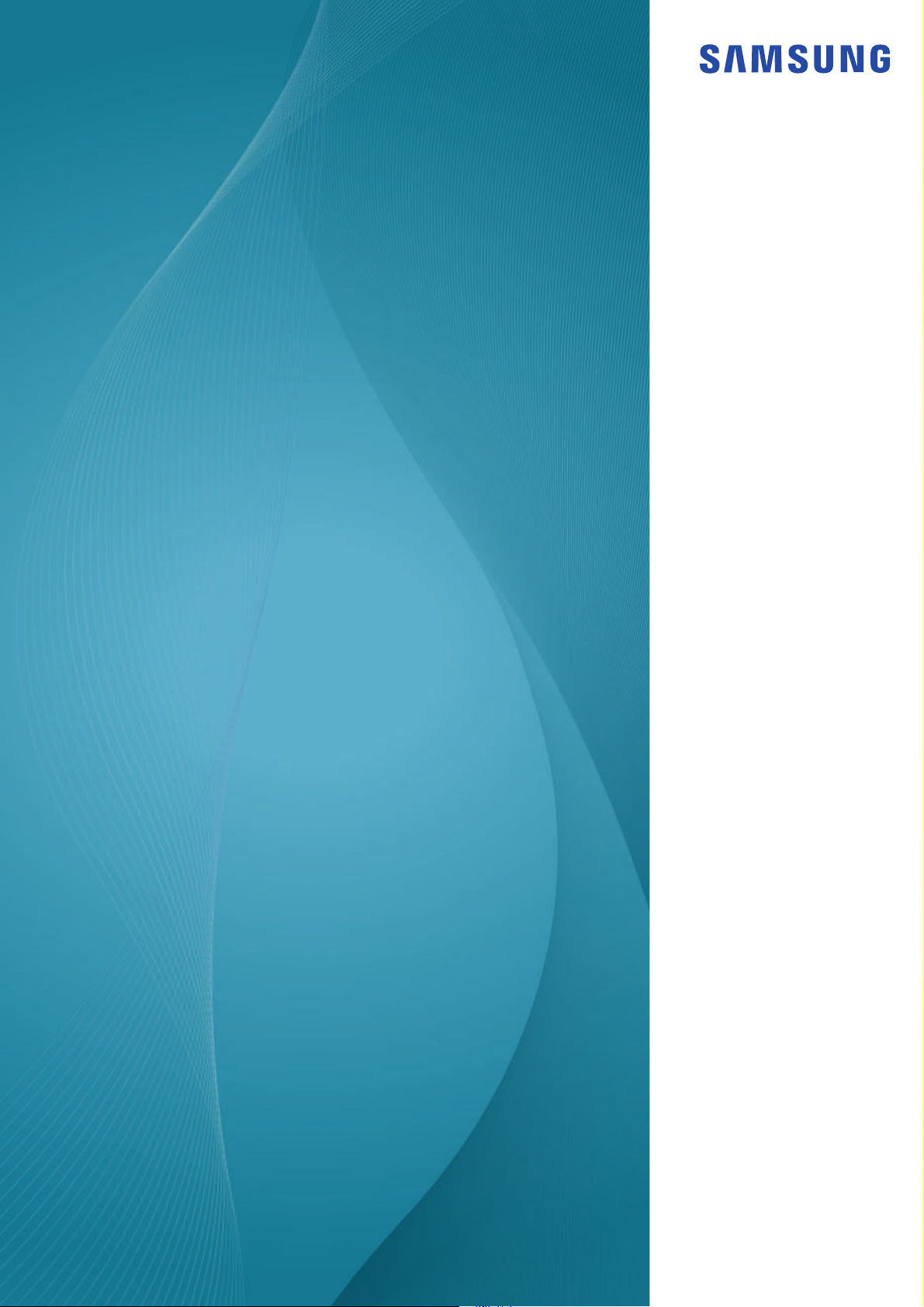
Benutzerhandbuch
NC221
NC221-S
NC221-TS
NC221-TW
NC221W
NC241
NC241-TS
NC241-TW
NC241W
Farbe und Aussehen des Geräts sind geräteabhängig, und
jederzeitige Änderungen der technischen Daten des Geräts zum
Zweck der Leistungssteigerung sind vorbehalten.
BN46-00099F-03
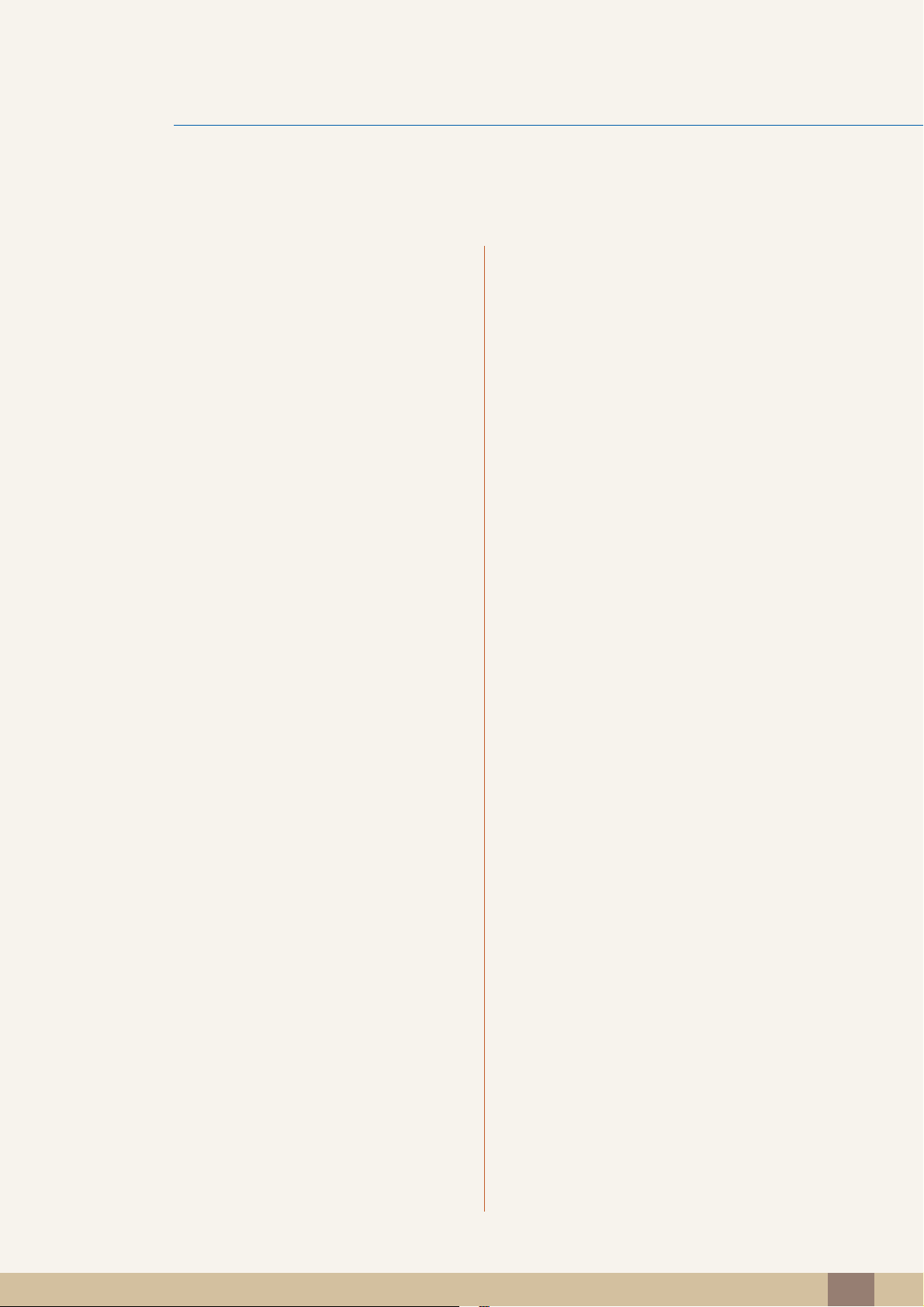
Inhaltsverzeichnis
VOR INBETRIEBNAHME
DES GERÄTS
VORBEREITUNG 19 Überprüfen des Inhalts
7 Copyright
7 In diesem Handbuch verwendete Symbole
8 Reinigung
9 Absichern des Einbaubereichs
9 Vorsichtsmaßnahmen bei der Lagerung
10 Sicherheitshinweise
10 Symbole
11 Strom und Sicherheit
12 Installieren
14 Betrieb
18 Richtige Haltung für die Verwendung des
Geräts
19 Überprüfen des Lieferumfangs
VERWENDEN VON
"PCOIP"
20 Bauteile
20 Tasten auf Vorderseite
22 Rückseite
23 Installieren
23 Befestigen des Ständers
24 Anpassen von Neigung und Höhe
24 Drehen des Monitors
25 Befestigen einer Wandhalterung oder eines
Standfußes
27 Schloss für den Diebstahlschutz
28 Was ist ein "PC over IP" ?
Inhaltsverzeichnis
2
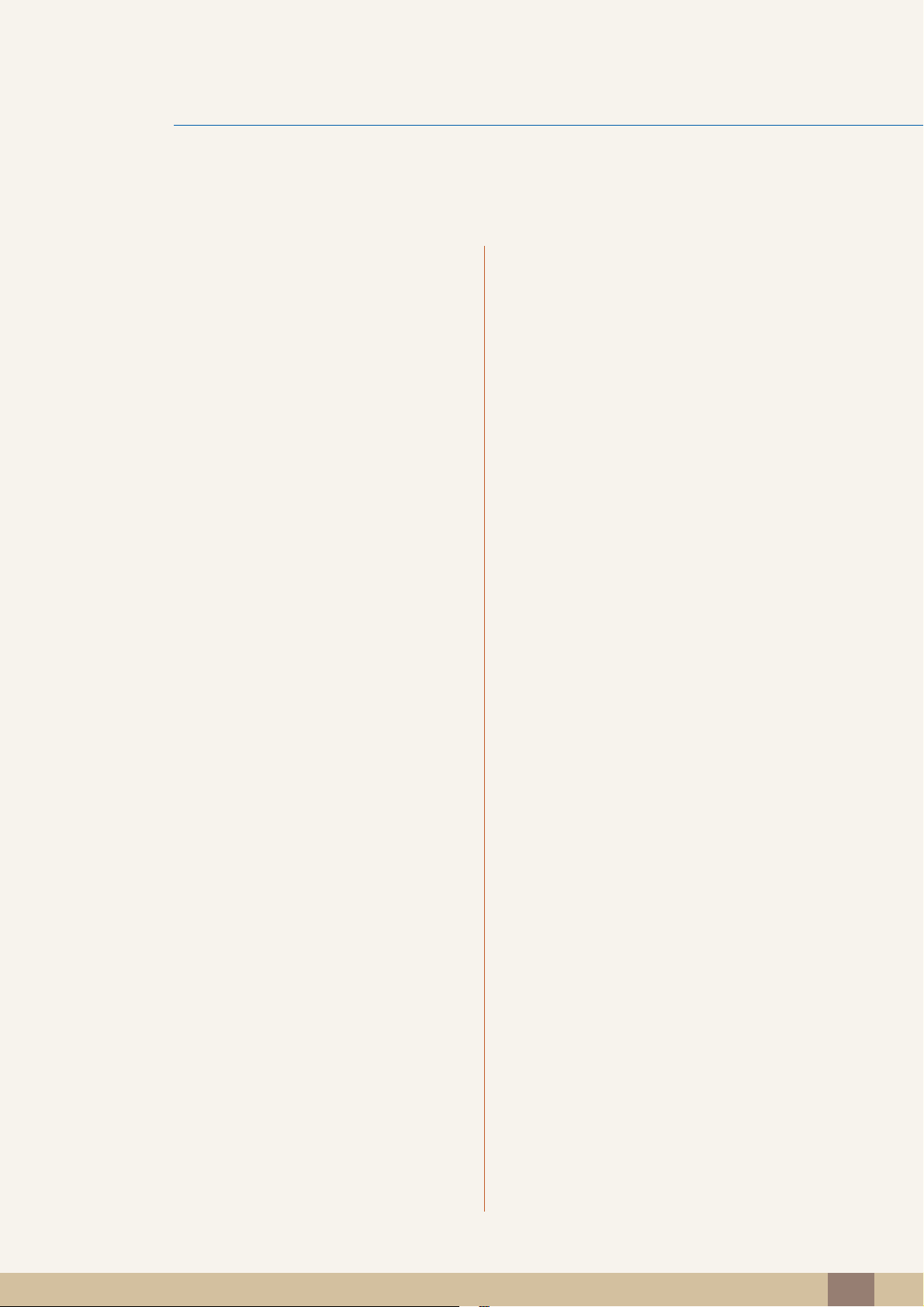
Inhaltsverzeichnis
29 Anschließen zur Verwendung von
"PCoIP"
29 LAN-Anschluss
29 Anschließen von USB-Geräten
30 Anschließen eines Mikrophons
30 Anschließen von Kopfhörern oder
Lautsprechern
31 Verbinden mit einem zweiten Monitor
31 Anschließen an die Stromversorgung
32 Anschließen des Monitors an den Host-
PC über ein LAN-Kabel
33 "PCoIP"
ANSCHLIEßEN UND
VERWENDEN EINES
EXTERNEN GERÄTS
33 On Screen Display (OSD)
33 Verbindungsfenster
34 Menü Options des Bildschirmmenüs
35 Fenster Configuration
51 Fenster Diagnostics
55 Fenster Information
57 Fenster User Settings
65 Fenster Password
67 Wake On LAN
68 Wake on USB
69 OSD Logo Upload
70 Firmware Update
71 Vor dem Anschließen
71 Vorbereitungen vor dem Anschließen
72 Anschließen und Verwenden eines PCs
72 Anschließen an einen PC
73 "Windows Driver"-Installation
74 Einstellen der optimalen Auflösung
BILDSCHIRMKONFIGURA
TION
75 Helligkeit
75 Einstellen der Helligkeit
Inhaltsverzeichnis
3
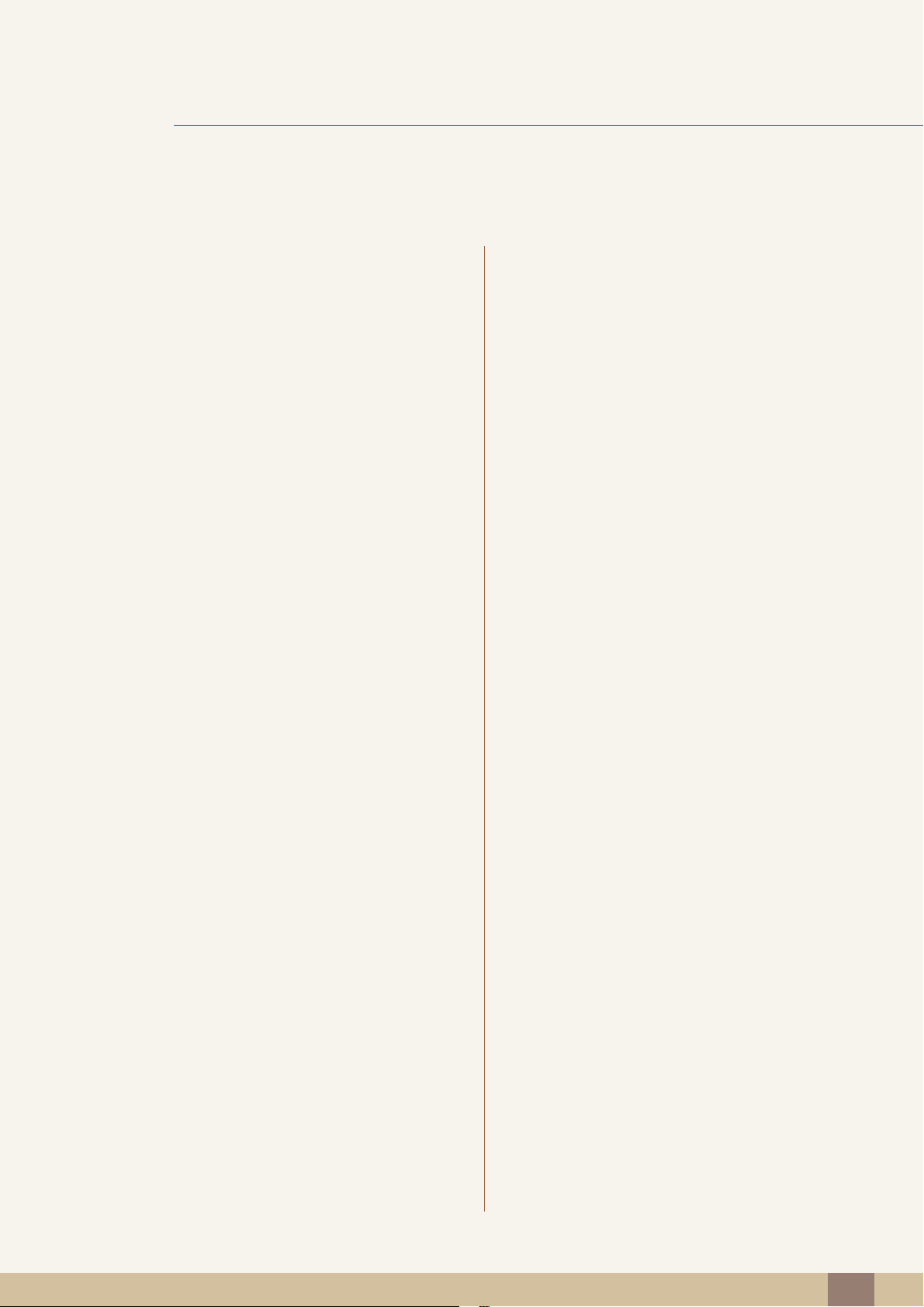
Inhaltsverzeichnis
76 Kontrast
76 Konfigurieren von Kontrast
77 Schärfe
77 Konfigurieren von Schärfe
78 SAMSUNG MAGIC Bright
78 Konfigurieren von SAMSUNG MAGIC Bright
79 Grob
79 Anpassen von Grob
80 Fein
80 Anpassen von Fein
KONFIGURIEREN DES
FARBTONS
GRÖßENÄNDERUNG
81 SAMSUNG MAGIC Color
81 Konfigurieren von SAMSUNG MAGIC Color
82 Rot
82 Konfigurieren von Rot
83 Grün
83 Konfigurieren von Grün
84 Blau
84 Konfigurieren von Blau
85 Farbtemp.
85 Konfigurieren der Einstellungen für die
Farbtemp.
86 Gamma
86 Konfigurieren von Gamma
87 H-Position und V-Position
ODER VERSCHIEBEN DER
ANZEIGE
87 Konfigurieren von H-Position und V-Position
88 H-Position (Menü) und V-Position (Menü)
88 Konfigurieren von H-Position (Menü) und V-
Position (Menü)
Inhaltsverzeichnis
4
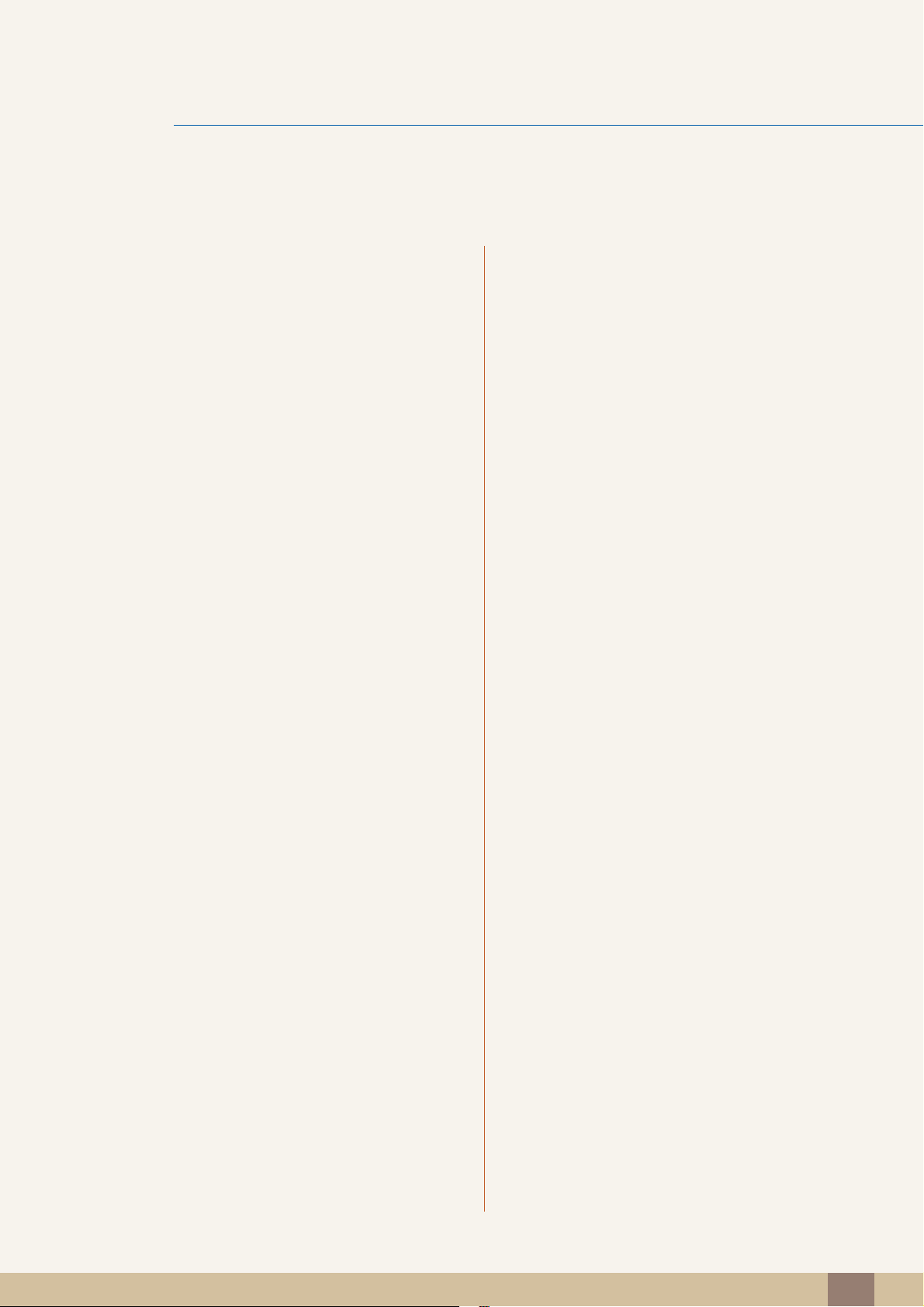
Inhaltsverzeichnis
SETUP UND RESET
MENÜ INFORMATIONEN
U.A.
89 Reset
89 Initialisieren von Einstellungen Reset
90 Sprache
90 Ändern der Sprache
91 Anz. dauer
91 Konfigurieren von Anz. dauer
92 Transparenz-Menü
92 Ändern des Transparenz-Menü
93 Ein-/Aus-Schalter
93 Aktivieren der Ein-/Aus-Schalter
94 INFORMATIONEN
94 Anzeigen von INFORMATIONEN
94 Konfigurieren von Lautstärke auf dem
Startbildschirm
INSTALLIEREN DER
SOFTWARE
HANDBUCH ZUR
FEHLERBEHEBUNG
95 Natural Color
95 Was ist Natural Color?
96 MultiScreen
96 Installieren der Software
97 Entfernen der Software
98 Anforderungen vor einer
Kontaktaufnahme mit dem Samsung-
Kundendienstcenter
98 Testen des Geräts
98 Überprüfen von Auflösung und Frequenz
98 Überprüfen Sie folgenden Punkte.
101 F & A
TECHNISCHE DATEN 103 Allgemein
104 Tabelle der Standardsignalmodi
Inhaltsverzeichnis
5
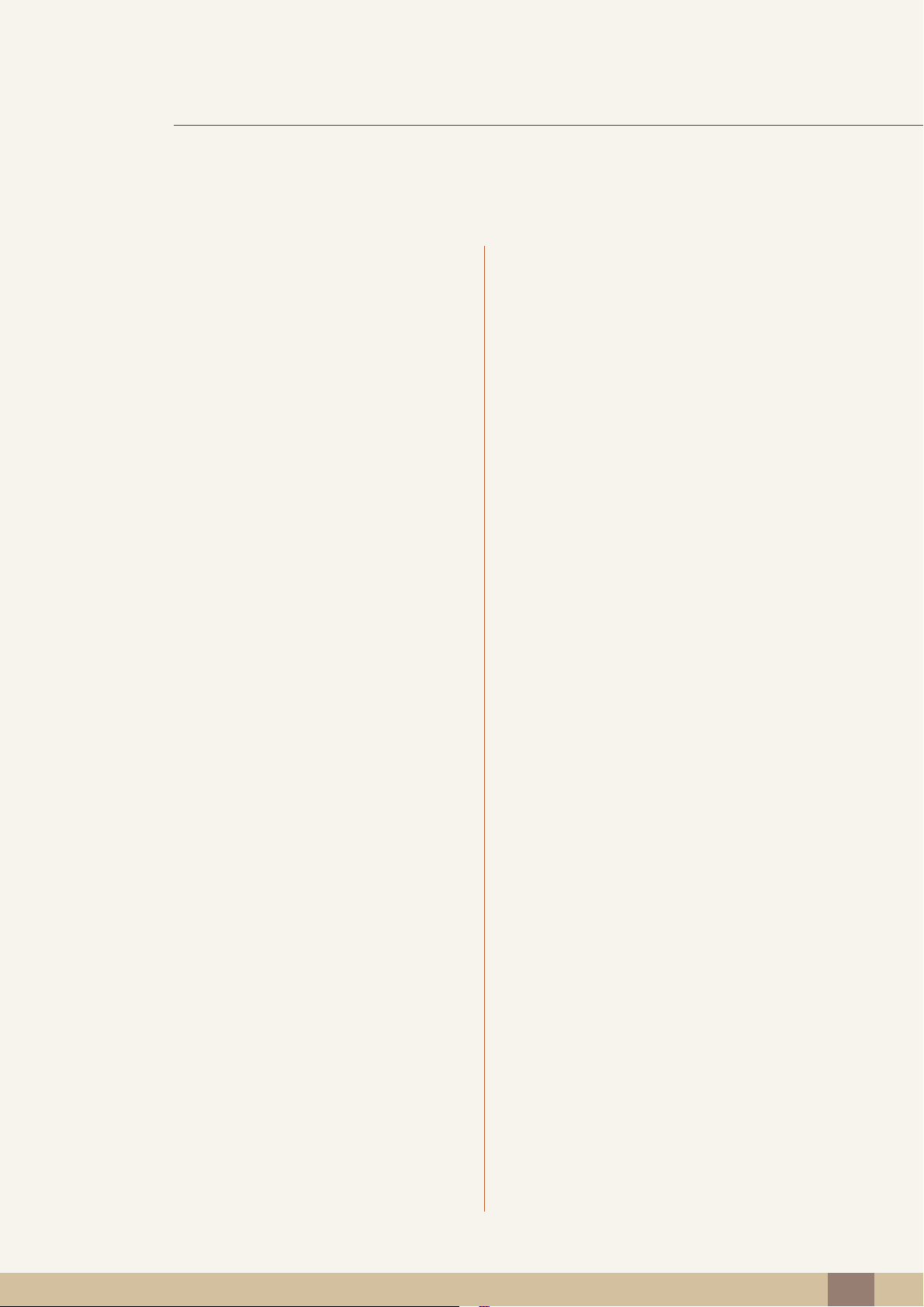
Inhaltsverzeichnis
ANHANG
INDEX
106 Kontakt zu Samsung
112 Inanspruchnahme des kostenpflichtigen
Services (Kosten für Kunden)
112 Kein Produktdefekt
112 Ein Schaden am Gerät, der auf einen
Kundenfehler zurückzuführen ist
113 Andere
114 Ordnungsgemäße Entsorgung
114 Korrekte Entsorgung von Altgeräten
(Elektroschrott)
114 Korrekte Entsorgung der Batterien dieses
Produkts
115 Terminologie
Inhaltsverzeichnis
6
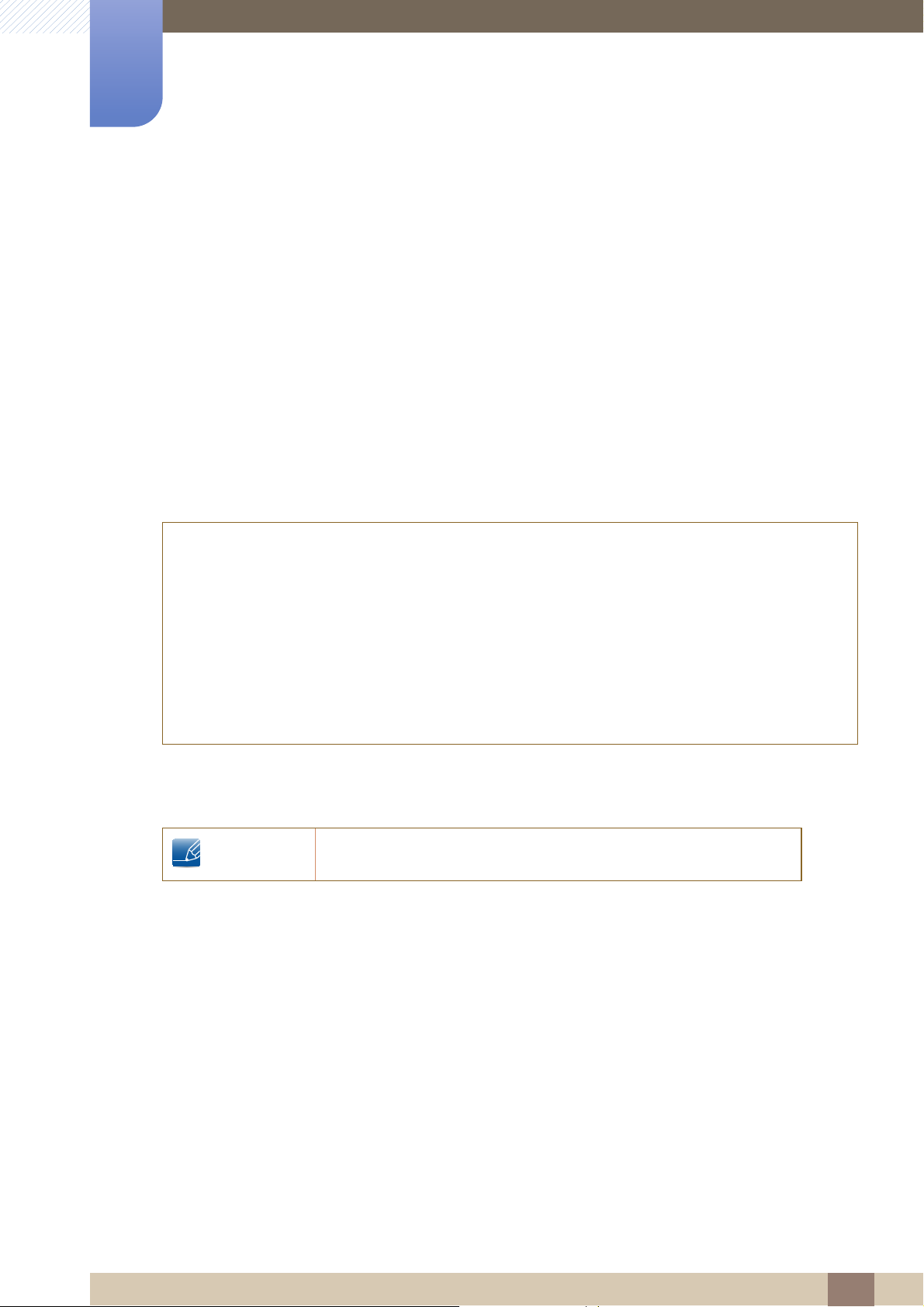
Copyright
Der Inhalt dieses Handbuchs kann ohne Ankündigung geändert werden, um die Qualität zu verbessern.
© 2015 Samsung Electronics
Samsung Electronics hat die Urheberrechte für dieses Handbuch.
Die teilweise oder vollständige Verwendung oder Vervielfältigung dieses Handbuchs ohne die
Genehmigung von Samsung Electronics ist untersagt.
Microsoft und Windows sind eingetragene Marken von Microsoft Corporation.
VESA, DPM und DDC sind eingetragene Marken der Video Electronics Standards Association.
Vor Inbetriebnahme des Geräts
Verwaltungskosten werden abgerechnet, wenn:
(a) Auf Ihren Wunsch ein Ingenieur zu Ihnen geschickt wird, und es liegt kein Defekt des Geräts
vor.
(d. h. wenn Sie dieses Benutzerhandbuch nicht gelesen haben).
(b) Sie das Gerät in eine Reparaturwerkstatt bringen, und es liegt kein Defekt des Geräts vor.
(d. h. wenn Sie dieses Benutzerhandbuch nicht gelesen haben).
Der abgerechnete Betrag wird Ihnen mitgeteilt, ehe irgendwelche Arbeiten oder Kundenbesuche
ausgeführt werden.
In diesem Handbuch verwendete Symbole
Die folgenden Abbildungen dienen nur als Referenz. Reale Situationen
können sich von den in den Abbildungen gezeigten unterscheiden.
Vor Inbetriebnahme des Geräts
7
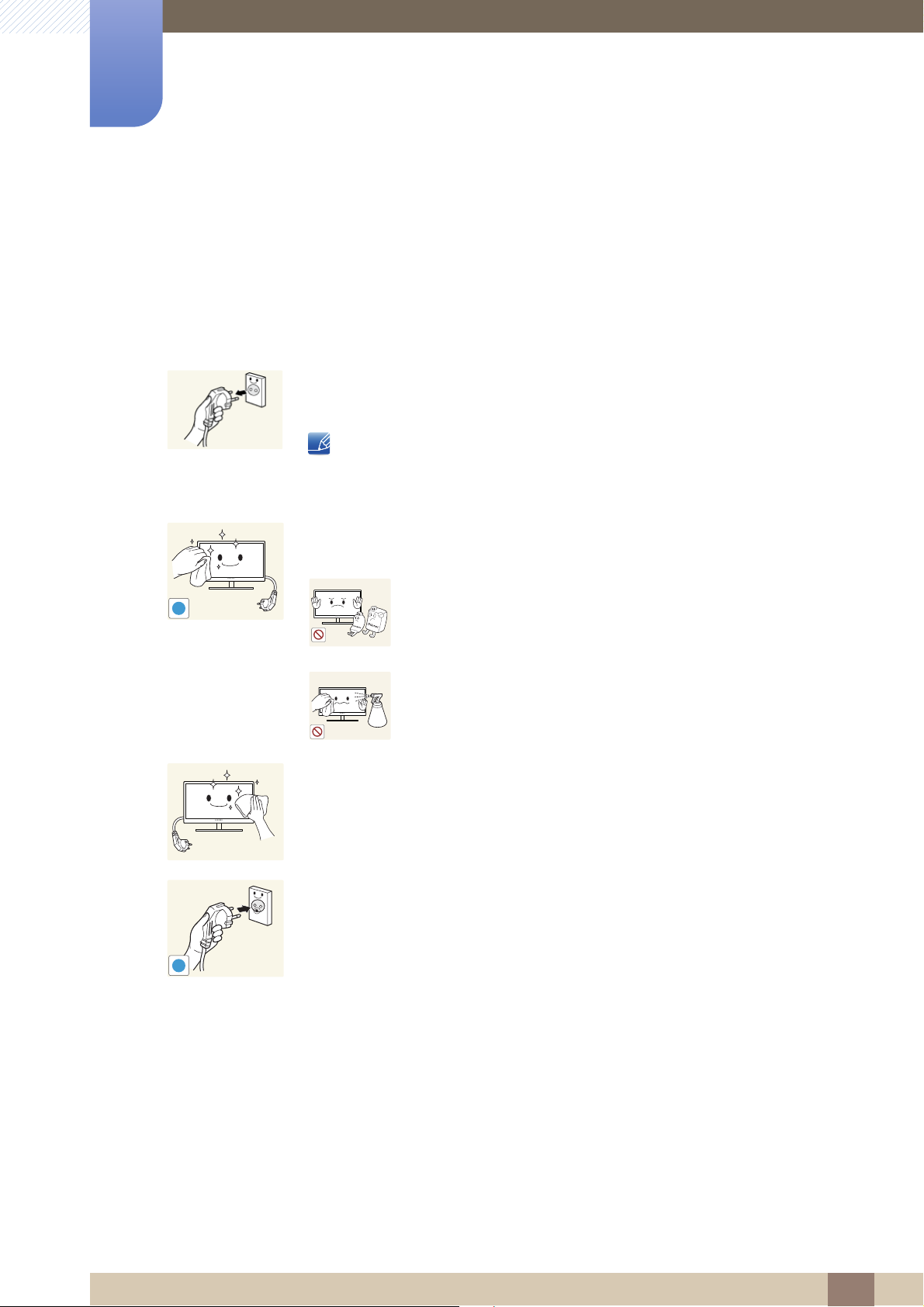
Reinigung
!
!
Seien Sie vorsichtig bei der Reinigung, weil Display und Verkleidung moderner LCD-Bildschirme anfällig
für Kratzer sind.
Gehen Sie bei der Reinigung wie folgt vor.
Vor Inbetriebnahme des Geräts
1. Schalten Sie den Bildschirm und den Computer aus.
2. Ziehen Sie das Netzkabel vom Bildschirm ab.
Halten Sie das Stromkabel am Stecker, und berühren Sie das Kabel nicht
mit nassen Händen. Andernfalls kann dies zu einem elektrischen Schlag
oder Brand führen.
3. Wischen Sie die Anzeige des Monitors mit einem sauberen, weichen und
trockenen Tuch ab.
Verwenden Sie für den Bildschirm keine
Reinigungsmittel, die Alkohol, Lösungsmittel oder
Tenside enthalten.
Sprühen Sie kein Wasser oder Reinigungsmittel direkt
auf das Gerät.
4. Befeuchten Sie ein weiches, trockenes Tuch mit Wasser, und wringen Sie
es gründlich aus, um die Verkleidung des Bildschirms zu reinigen.
5. Bringen Sie nach der Reinigung das Netzkabel wieder am Gerät an.
6. Schalten Sie den Bildschirm und den Computer ein.
Vor Inbetriebnahme des Geräts
8
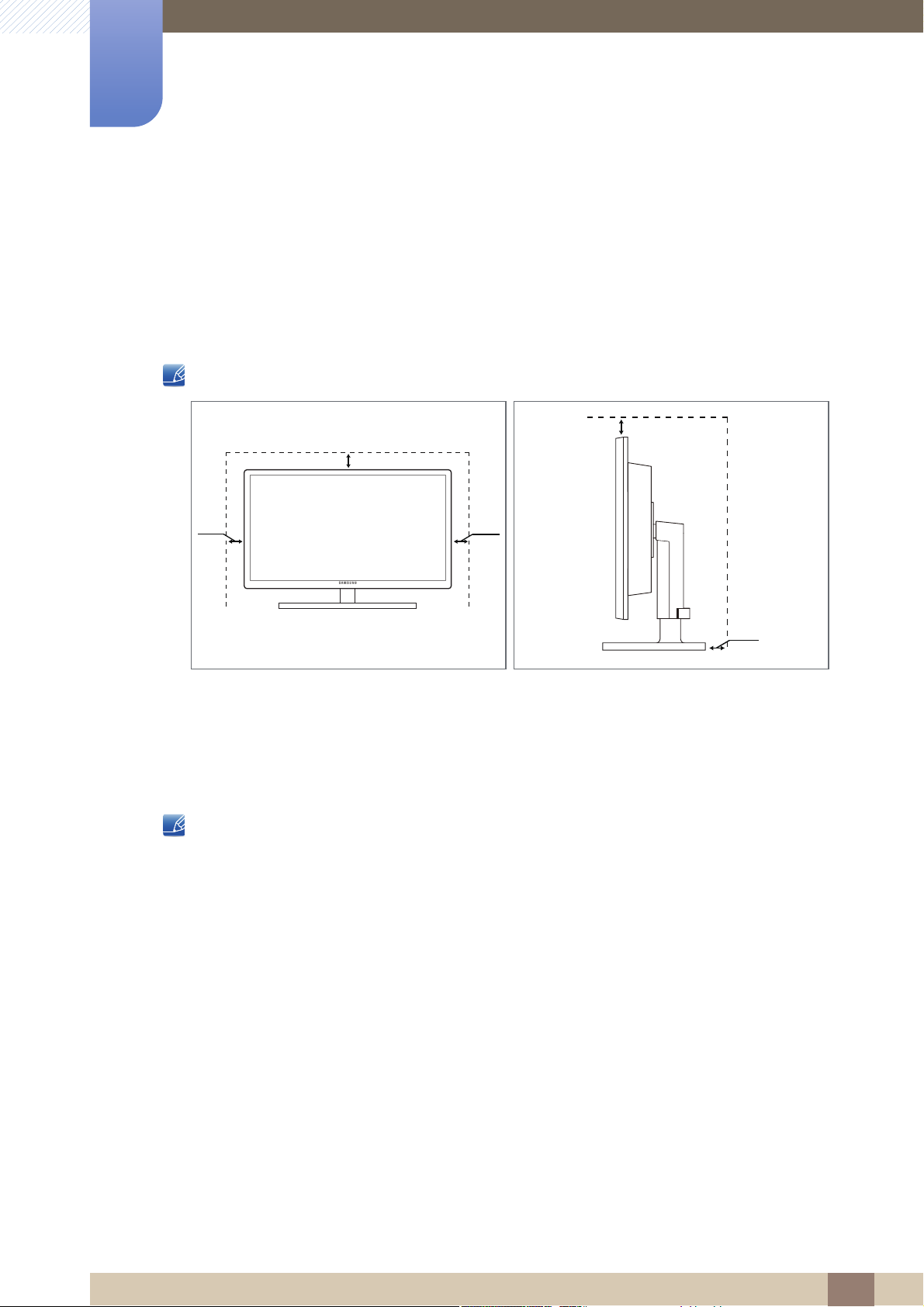
Vor Inbetriebnahme des Geräts
10 cm
10 cm 10 cm
10 cm
10 cm
Absichern des Einbaubereichs
Lassen Sie um das Gerät herum genügend Platz frei, um eine ausreichende Belüftung zu
gewährleisten. Wenn die Temperatur im Innern des Geräts ansteigt, kann dies zu einem Feuer oder
einer Beschädigung des Geräts führen. Achten Sie darauf, dass Sie beim Aufstellen des Geräts
mindestens den unten abgebildeten Abstand einhalten.
Das Aussehen kann sich je nach Gerät unterscheiden.
Vorsichtsmaßnahmen bei der Lagerung
Wenden Sie sich unbedingt an das Samsung Kundenservicecenter (seite 106), wenn das Innere des
Bildschirms gereinigt werden muss. (Es wird eine Servicegebühr erhoben.)
Vor Inbetriebnahme des Geräts
9
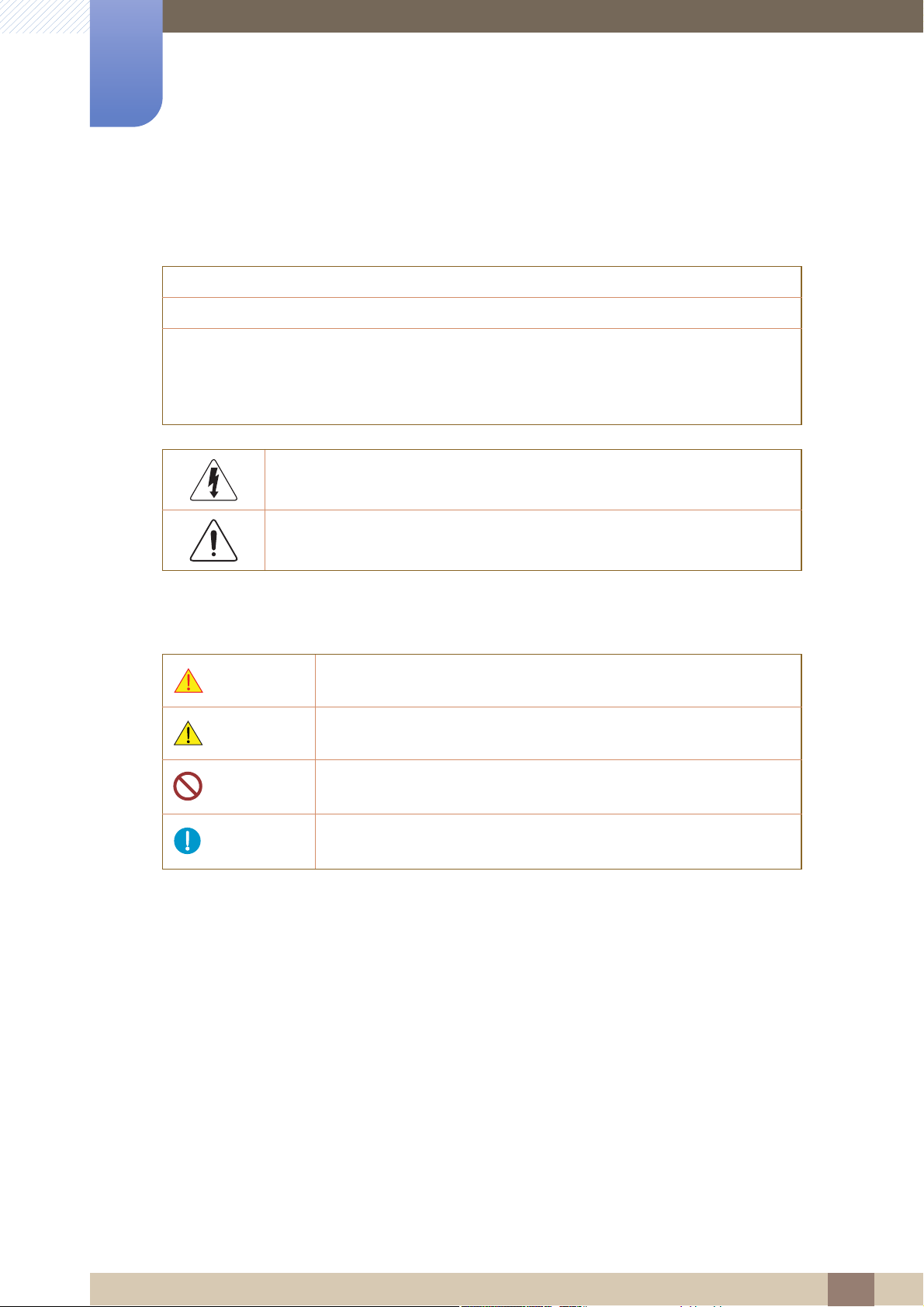
Vor Inbetriebnahme des Geräts
Sicherheitshinweise
Vorsicht : UM DAS RISIKO EINES STROMSCHLAGS ZU VERRINGERN, DÜRFEN SIE DIE
ABDECKUNG (ODER RÜCKSEITE) NICHT ÖFFNEN. ES BEFINDEN SICH IM INNEREN
KEINE TEILE, DIE VON BENUTZERN GEWARTET WERDEN KÖNNEN. ALLE
WARTUNGSARBEITEN SIND QUALIFIZIERTEM FACHPERSONAL ZU ÜBERLASSEN.
Dieses Symbol zeigt an, dass im Inneren Hochspannung vorhanden ist. Es ist
gefährlich, Teile im Inneren dieses Geräts zu berühren.
Vorsicht
STROMSCHLAGGEFAHR - NICHT ÖFFNEN
Symbole
Warnung
Vorsicht
Dieses Symbol weist darauf hin, dass diesem Produkt wichtige Informationen
zu Betrieb und Wartung beiliegen.
Eine schwere oder tödliche Verletzung kann verursacht werden, wenn
die Anweisungen nicht befolgt werden.
Verletzungen oder Sachschäden können verursacht werden, wenn die
Anweisungen nicht befolgt werden.
Mit diesem Symbol gekennzeichnete Handlungen sind verboten.
Mit diesem Symbol gekennzeichnete Anweisungen sind zu befolgen.
Vor Inbetriebnahme des Geräts
10
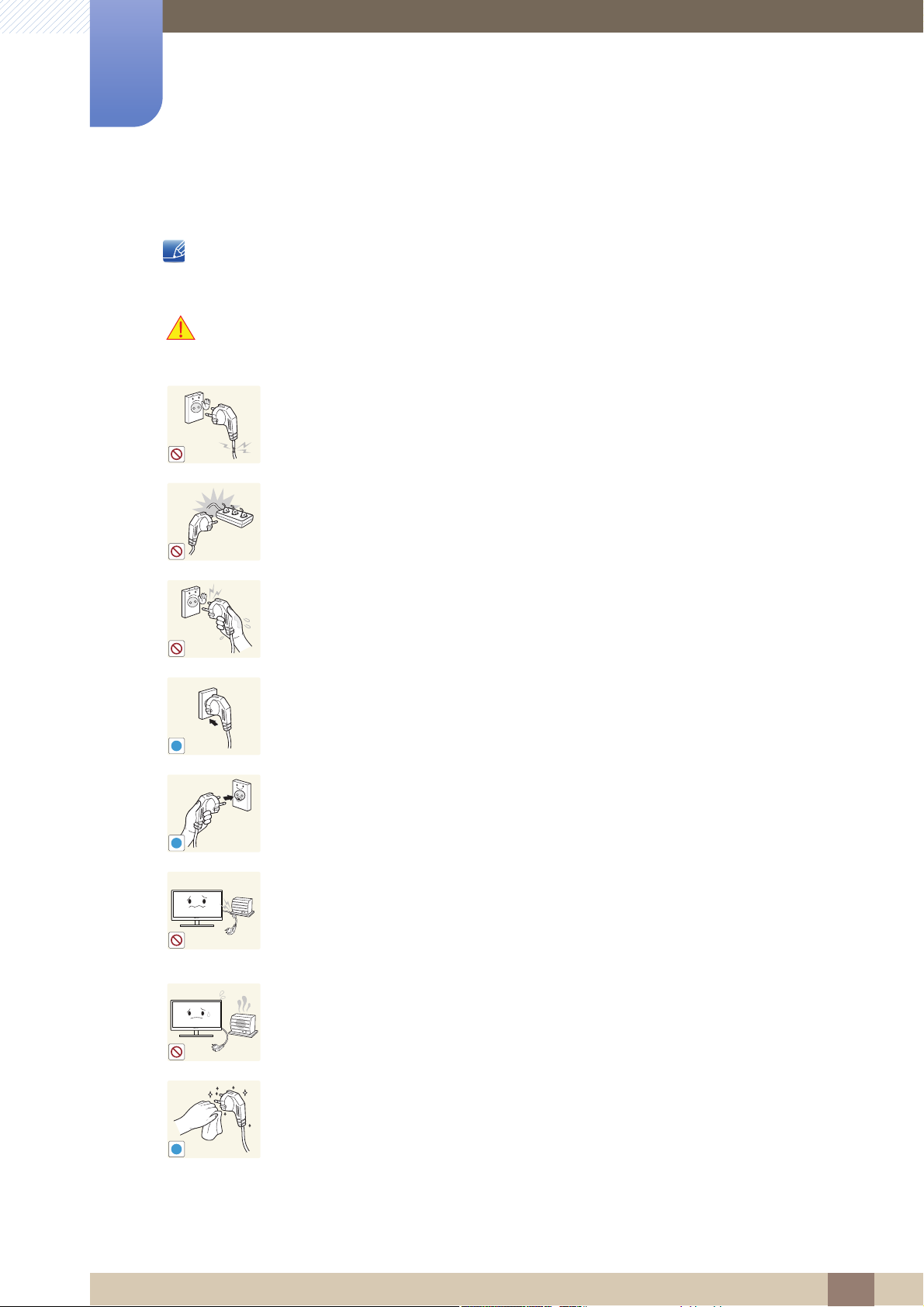
Vor Inbetriebnahme des Geräts
!
!
!
Strom und Sicherheit
Die folgenden Abbildungen dienen nur als Referenz. Reale Situationen können sich von den in den
Abbildungen gezeigten unterscheiden.
Warnung
Verwenden Sie kein(en) beschädigtes/n Netzkabel oder Stecker oder eine lose
Steckdose.
Dies kann zu einem elektrischen Schlag oder Brand führen.
Schließen Sie nicht zu viele Geräte an der gleichen Steckdose bzw. Steckerleiste
an.
Andernfalls kann die Steckdose überhitzen und einen Brand verursachen.
Berühren Sie den Netzstecker nicht mit nassen Händen.
Andernfalls kann dies zu einem elektrischen Schlag oder Brand führen.
Stecken Sie den Netzstecker ganz hinein, sodass er nicht locker sitzt.
Eine instabile Verbindung kann einen Brand verursachen.
Schließen Sie den Netzstecker an eine geerdete Steckdose an (nur isolierte
Geräte vom Typ 1).
Dies kann zu einem elektrischen Schlag oder Brand führen.
Knicken Sie das Netzkabel nicht, und ziehen Sie auch nicht mit Gewalt daran.
Belasten Sie das Netzkabel nicht mit einem schweren Gegenstand.
Ein beschädigtes Netzkabel kann einen elektrischen Schlag oder Brand
verursachen.
Stellen Sie das Gerät nicht in der Nähe von Wärmequellen auf.
Dies kann zu einem elektrischen Schlag oder Brand führen.
Entfernen Sie Fremdkörper wie Staub um die Steckerstifte und die Steckdose mit
einem trockenen Tuch.
Andernfalls kann ein Brand entstehen.
Vor Inbetriebnahme des Geräts
11
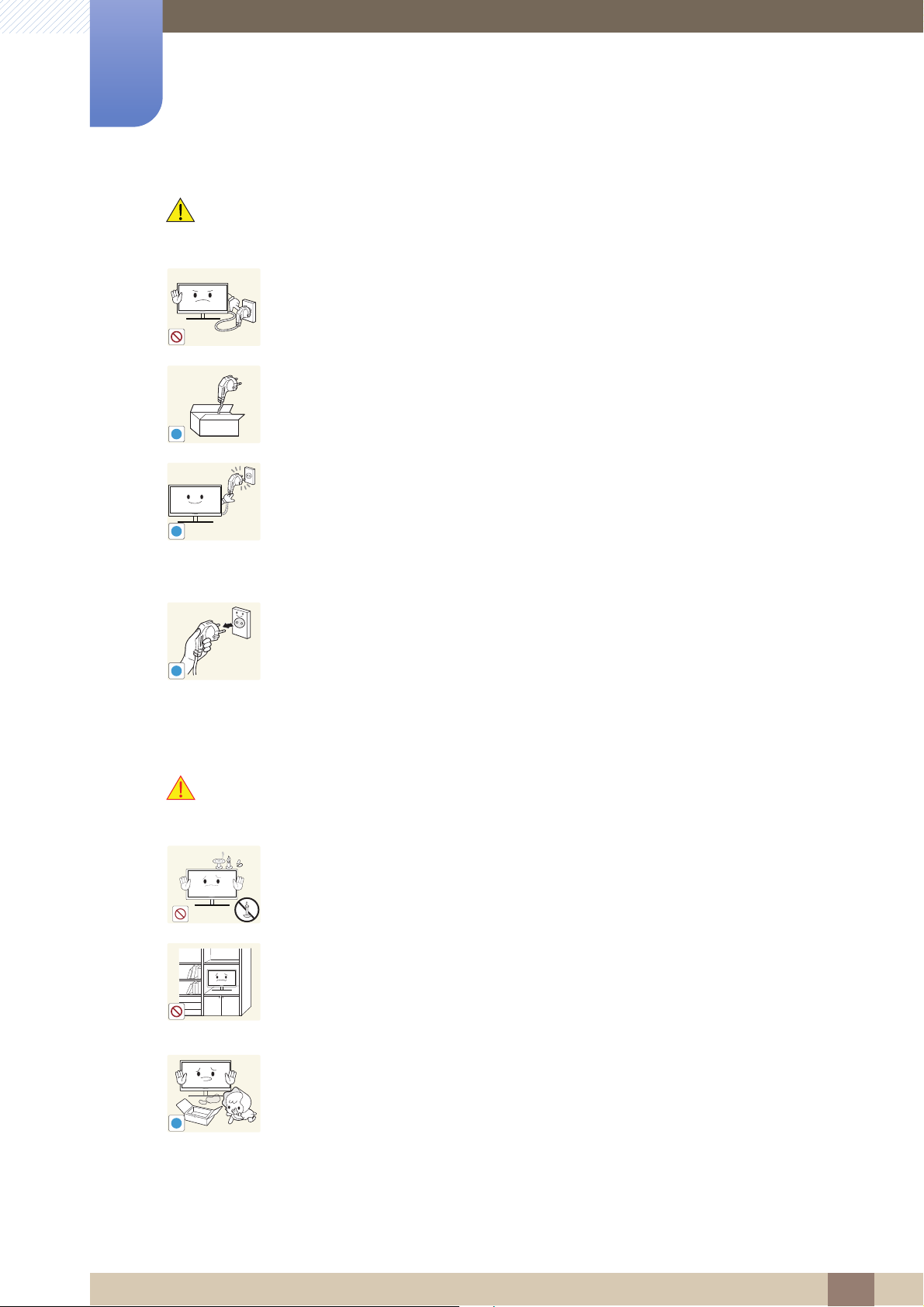
Vor Inbetriebnahme des Geräts
!
!
!
!
Vorsicht
Ziehen Sie den Netzstecker nicht ab, während das Gerät verwendet wird.
Das Gerät könnte durch eine Überspannung beschädigt werden.
Verwenden Sie das Netzkabel nicht für andere als von Samsung gelieferte
zugelassene Produkte.
Dies kann zu einem elektrischen Schlag oder Brand führen.
Sorgen Sie dafür, dass die Steckdose, an der das Netzkabel angeschlossen ist,
gut zugänglich ist.
Installieren
Warnung
Wenn im Gerät ein Problem auftritt, ziehen Sie das Netzkabel ab, um das
Gerät vollständig stromlos zu machen.
Mit der Ein-/Aus-Taste wird die Stromzufuhr nicht völlig unterbrochen.
Fassen Sie den Stecker, wenn Sie das Netzkabel aus der Steckdose ziehen.
Dies kann zu einem elektrischen Schlag oder Brand führen.
Legen Sie auf der Oberseite des Geräts keine Kerzen, Insektenschutzmittel oder
Zigaretten ab. Stellen Sie das Gerät nicht in der Nähe von Wärmequellen auf.
Andernfalls kann ein Brand entstehen.
Vermeiden Sie die Aufstellung des Geräts in einem kleinen Raum mit schlechter
Belüftung, wie ein Bücherregal oder ein Wandschrank.
Andernfalls kann ein Brand aufgrund einer erhöhten Innentemperatur
entstehen.
Bewahren Sie die Verpackungsfolie des Geräts an einem Ort auf, der nicht für
Kinder zugänglich ist.
Kinder könnten daran ersticken.
Vor Inbetriebnahme des Geräts
12
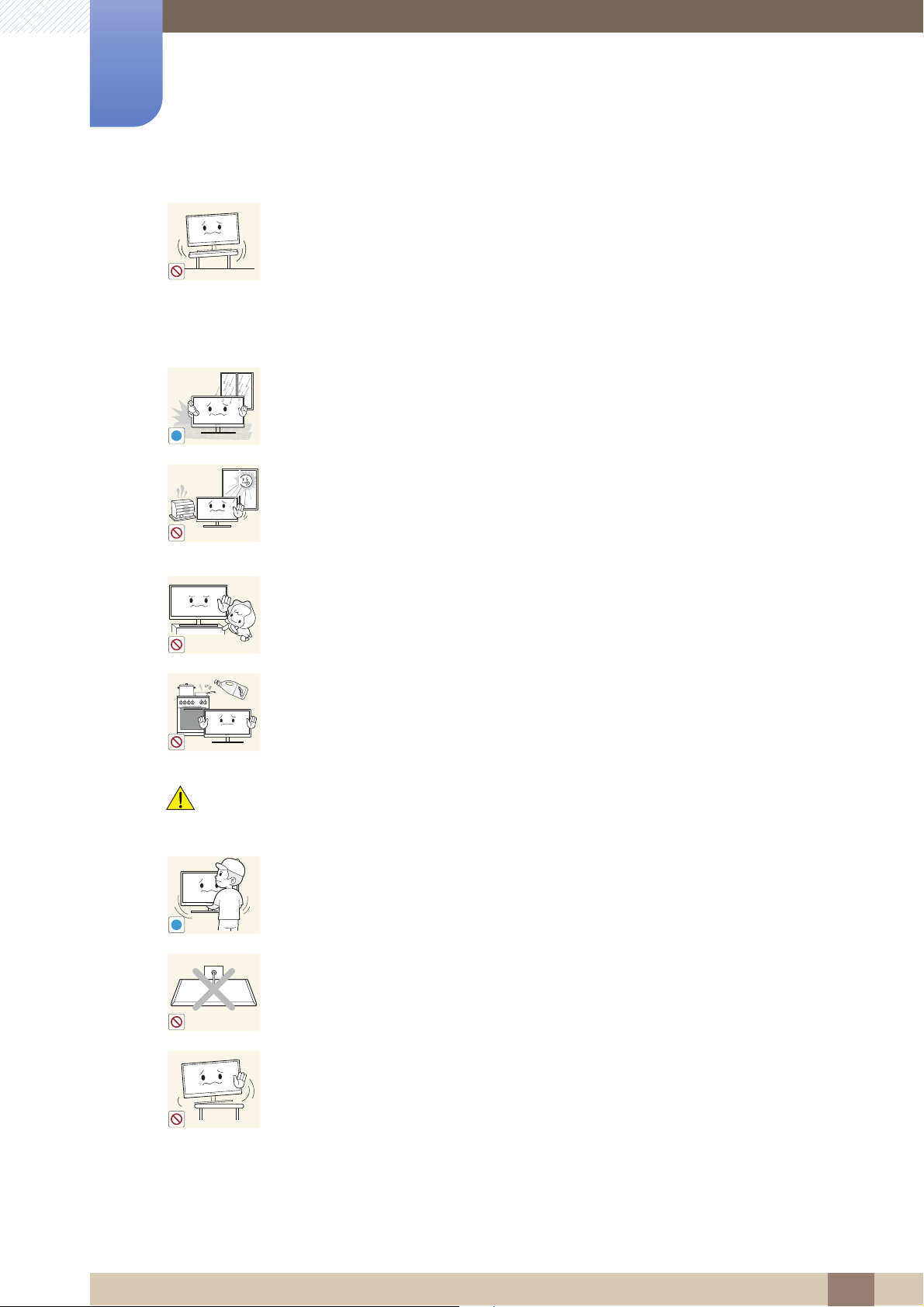
Vor Inbetriebnahme des Geräts
!
!
Stellen Sie das Gerät nicht auf eine instabile oder vibrierende Oberfläche
(unsicheres Regal, geneigte Fläche usw.).
Das Gerät könnte herunterfallen und zerbrechen oder Verletzungen
verursachen.
Wenn das Gerät an einem Ort mit besonders starker Vibration verwendet
wird, kann es beschädigt oder ein Brand verursacht werden.
Stellen Sie das Gerät nicht in einem Fahrzeug oder an einem Ort, der Staub,
Feuchtigkeit (Wasser tropft u.ä.), Öl oder Rauch ausgesetzt ist, auf.
Dies kann zu einem elektrischen Schlag oder Brand führen.
Setzen Sie das Gerät nicht direkter Sonneneinstrahlung, Hitze oder einem heißen
Gegenstand wie einem Herd aus.
Vorsicht
Andernfalls kann die Gerätelebensdauer verringert oder ein Feuer verursacht
werden.
Stellen Sie das Gerät außerhalb der Reichweite von kleinen Kindern auf.
Das Gerät könnte herunterfallen und Kinder verletzen.
Speiseöl, wie beispielsweise Sojaöl, kann das Gerät beschädigen oder
verformen. Stellen Sie das Gerät nicht in einer Küche oder in der Nähe einer
Küchentheke auf.
Achten Sie darauf, das Gerät beim Transport nicht fallen zu lassen.
Andernfalls kann es zu Betriebsstörungen oder zu Verletzungen kommen.
Legen Sie das Gerät nicht auf seiner Vorderseite ab.
Der Bildschirm könnte dadurch beschädigt werden.
Stellen Sie bei der Aufstellung des Geräts in einem Schrank oder Regal sicher,
dass die Unterkante der Vorderseite des Geräts nicht herausragt.
Das Gerät könnte herunterfallen und zerbrechen oder Verletzungen
verursachen.
Stellen Sie das Gerät nur in Schränke oder Regale geeigneter Größe.
Vor Inbetriebnahme des Geräts
13
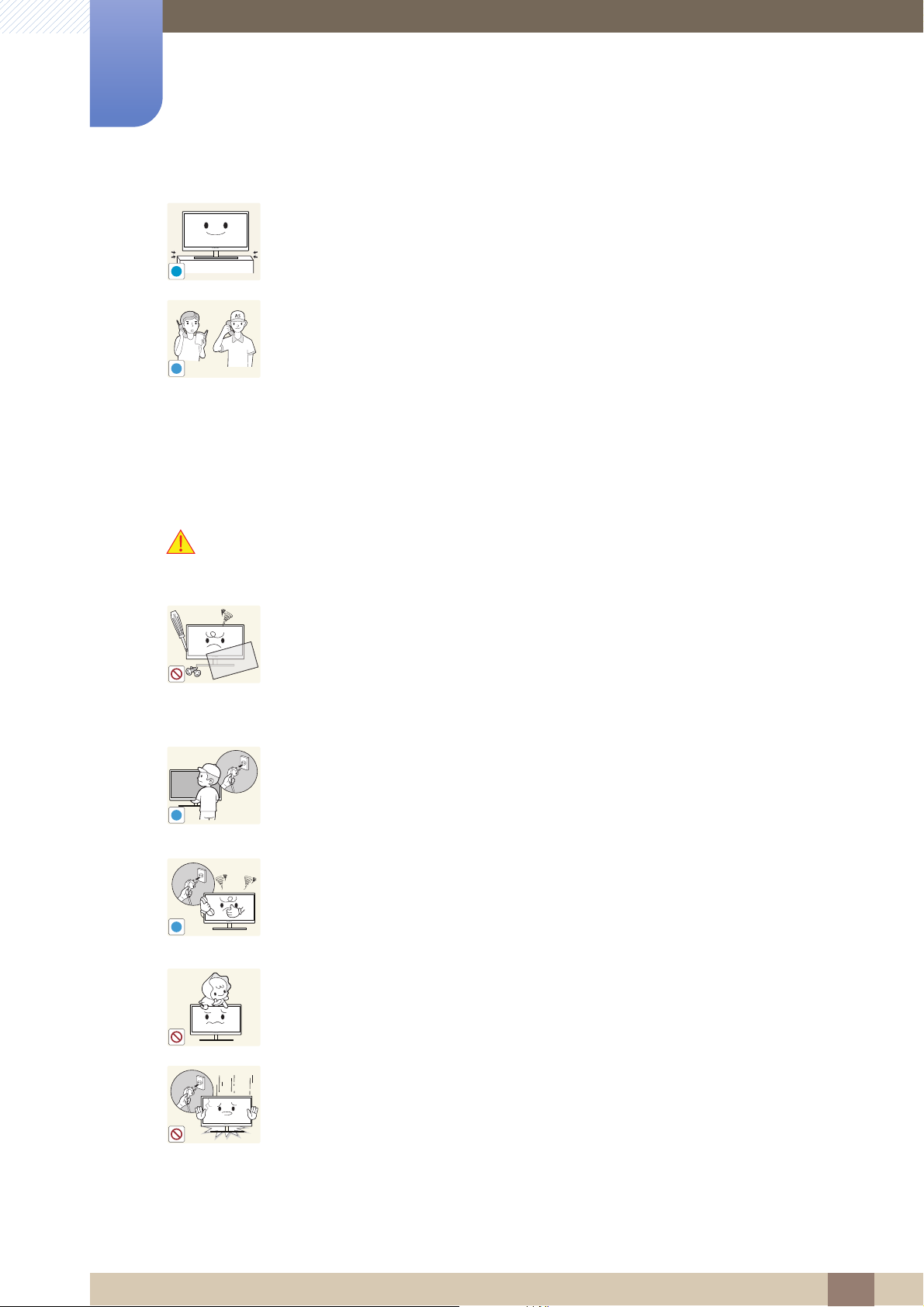
Vor Inbetriebnahme des Geräts
!
SAMSUNG
!
!
!
Setzen Sie das Gerät vorsichtig ab.
Das Gerät könnte herunterfallen und zerbrechen oder Verletzungen
verursachen.
Wenn Sie das Gerät an einem ungewöhnlichen Ort (ein Ort mit viel Feinstaub,
chemischen Substanzen, extremen Temperaturen oder hoher Feuchtigkeit oder
an einem Ort, an dem das Gerät ständig für einen längeren Zeitraum in Betrieb
sein soll) aufstellen, kann dies seine Leistung erheblich beeinträchtigen.
Wenden Sie sich unbedingt an das Samsung Kundenservicecenter (seite
106), bevor Sie das Gerät an einem solchen Ort aufstellen.
Betrieb
Warnung
Das Gerät steht unter Hochspannung. Versuchen Sie nicht, das Gerät selbst zu
zerlegen, zu reparieren oder zu modifizieren.
Dies kann zu einem elektrischen Schlag oder Brand führen.
Wenden Sie sich zur Reparatur an das Samsung Kundenservicecenter (seite
106).
Schalten Sie vor dem Transport des Geräts den Netzschalter aus, und ziehen Sie
das Netzkabel und alle anderen angeschlossenen Kabel ab.
Andernfalls kann das Netzkabel beschädigt und ein Brand oder Stromschlag
hervorgerufen werden.
Wenn das Gerät ein seltsames Geräusch, Brandgeruch oder Rauch von sich gibt,
ziehen Sie sofort das Netzkabel ab, und wenden Sie sich an das Samsung
Kundenservicecenter (seite 106).
Dies kann zu einem elektrischen Schlag oder Brand führen.
Lassen Sie Kinder nicht mit dem Gerät spielen.
Das Gerät könnte herunterfallen, und Ihr Kind könnte sich verletzen.
Wenn das Gerät herunterfällt oder außen beschädigt ist, schalten Sie es aus,
ziehen Sie das Netzkabel ab, und wenden Sie sich an das Samsung
Kundenservicecenter (seite 106).
Andernfalls kann dies zu einem elektrischen Schlag oder Brand führen.
Vor Inbetriebnahme des Geräts
14
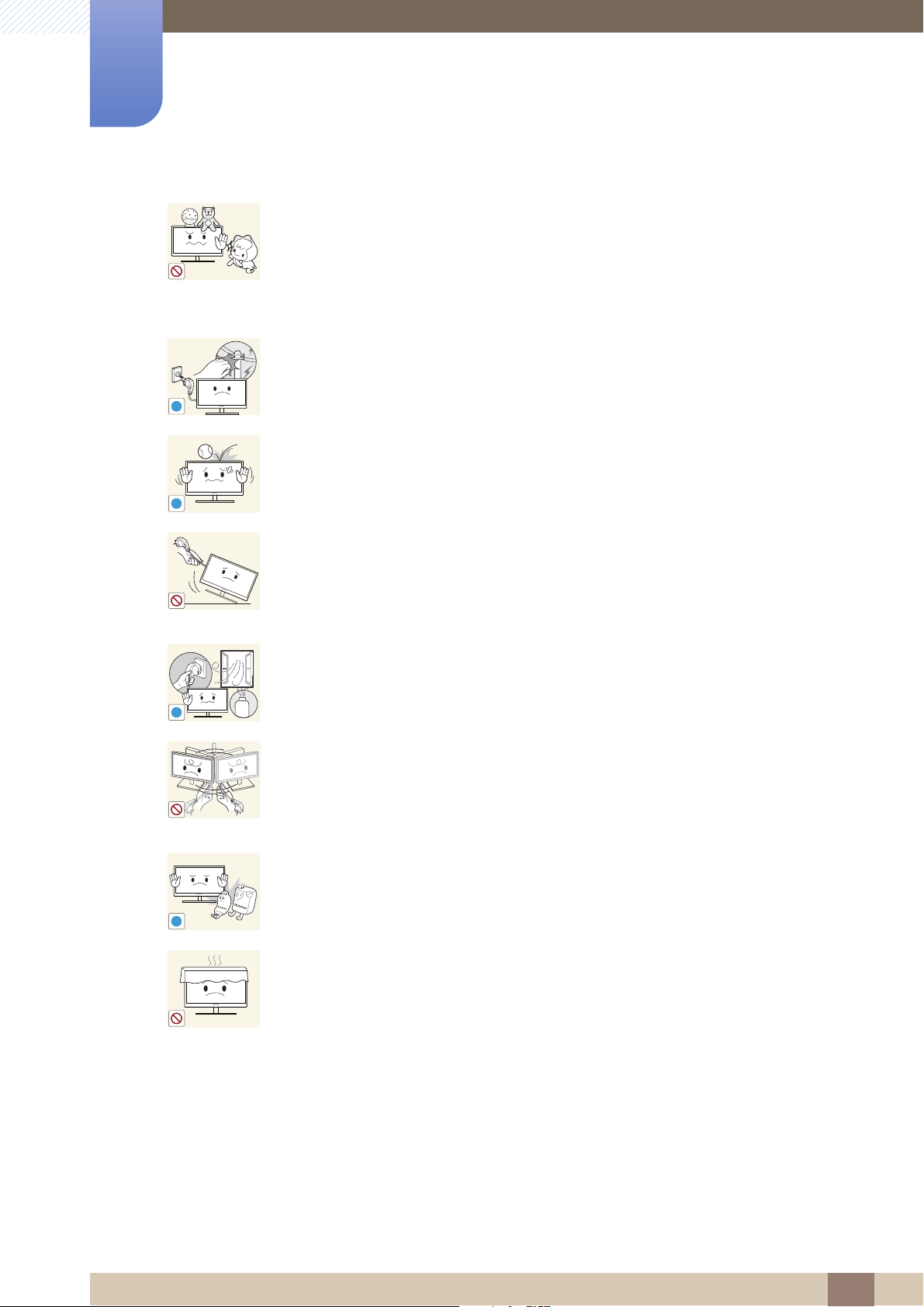
Vor Inbetriebnahme des Geräts
!
!
!
GAS
!
Legen Sie keine schweren Gegenstände, Spielzeug oder Süßigkeiten auf die
Oberseite des Geräts.
Das Gerät oder schwere Gegenstände könnten herunter fallen, wenn Kinder
nach dem Spielzeug oder den Süßigkeiten greifen, was zu schweren
Verletzungen führen könnte.
Schalten Sie das Gerät bei Sturm oder Gewitter aus, und ziehen Sie das
Netzkabel ab.
Dies kann zu einem elektrischen Schlag oder Brand führen.
Lassen Sie auf das Gerät keine Gegenstände fallen, und schlagen Sie auch nicht
dagegen.
Dies kann zu einem elektrischen Schlag oder Brand führen.
Bewegen Sie das Gerät nicht, indem Sie am Netzkabel oder an einem anderen
Kabel ziehen.
Andernfalls kann das Netzkabel oder das Gerät beschädigt und ein Brand
oder Stromschlag hervorgerufen werden.
Berühren Sie das Gerät oder den Netzstecker nicht, wenn Gas austritt. Lüften Sie
den Raum sofort.
Funken können eine Explosion oder einen Brand verursachen.
Heben oder bewegen Sie das Gerät nicht, indem Sie am Netzkabel oder an
einem anderen Kabel ziehen.
Andernfalls kann das Netzkabel oder das Gerät beschädigt und ein Brand
oder Stromschlag hervorgerufen werden.
Verwenden Sie kein brennbares Spray und keine brennbare Substanz in der
Nähe des Geräts, und bewahren Sie diese auch nicht in der Nähe auf.
Dies kann zu einer Explosion oder zu einem Brand führen.
Stellen Sie sicher, dass die Lüftungsöffnungen nicht durch Tischdecken oder
Vorhänge blockiert sind.
Andernfalls kann ein Brand aufgrund einer erhöhten Innentemperatur
entstehen.
Vor Inbetriebnahme des Geräts
15
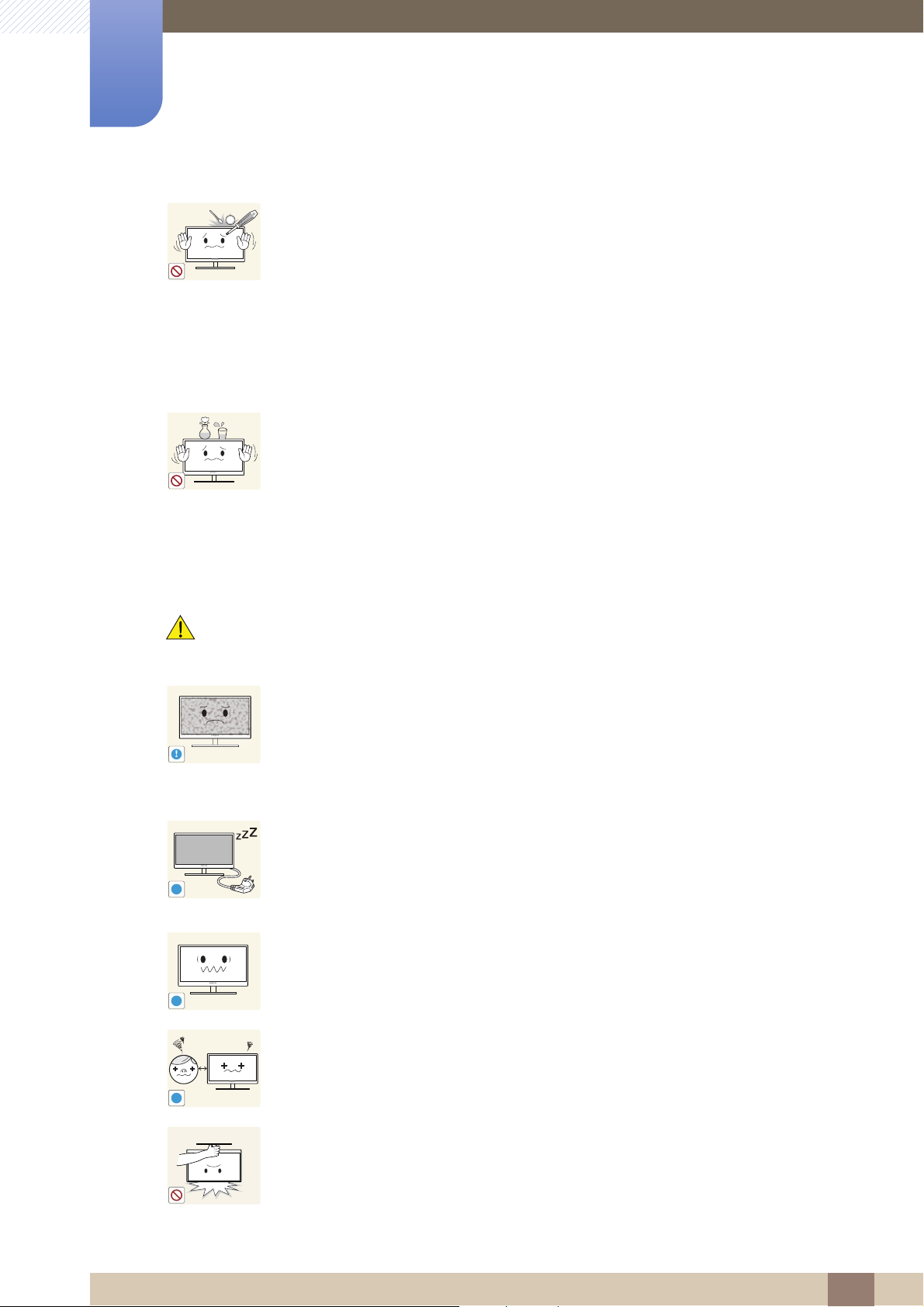
Vor Inbetriebnahme des Geräts
100
!
-_-
!
!
!
Stecken Sie keine metallischen Gegenstände (Schrauben, Münze, Haarnadeln
usw.) oder brennbaren Objekte (Papier, Streichhölzer usw.) in die
Lüftungsöffnungen oder Anschlüsse des Geräts.
Wenn in das Gerät Wasser oder Fremdsubstanzen eindringen, schalten Sie
es aus, ziehen Sie das Netzkabel ab, und wenden Sie sich an das Samsung
Kundenservicecenter (seite 106).
Andernfalls kann es zu Betriebsstörungen, einem elektrischen Schlag oder
Brand kommen.
Stellen Sie keine mit Flüssigkeit gefüllten Gegenstände (Vasen, Töpfe, Flaschen
usw.) oder metallischen Gegenstände auf das Gerät.
Wenn in das Gerät Wasser oder Fremdsubstanzen eindringen, schalten Sie
es aus, ziehen Sie das Netzkabel ab, und wenden Sie sich an das Samsung
Kundenservicecenter (seite 106).
Vorsicht
Andernfalls kann es zu Betriebsstörungen, einem elektrischen Schlag oder
Brand kommen.
Das Anzeigen von Standbildern auf dem Bildschirm über einen längeren Zeitraum
kann zum Einbrennen von Nachbildern oder Pixelfehlern führen.
Wenn Sie das Gerät über einen längeren Zeitraum nicht verwenden,
aktivieren Sie den Energiesparmodus oder einen BewegtbildBildschirmschoner.
Ziehen Sie das Netzkabel aus der Steckdose, wenn Sie das Gerät für einen
längeren Zeitraum (Urlaub usw.) nicht verwenden.
Andernfalls kann es durch angesammelten Staub, Überhitzung, elektrischen
Schlag oder Leckstrom zu einem Brand kommen.
Verwenden Sie das Gerät mit der empfohlenen Auflösung und Frequenz.
Ihr Sehvermögen könnte sich sonst verschlechtern.
Wenn Sie über einen längeren Zeitraum aus zu geringer Entfernung auf den
Bildschirm schauen, kann dies zu einer Verschlechterung Ihres Sehvermögens
führen.
Stellen Sie den Bildschirm nicht auf den Kopf. Transportieren Sie ihn nicht, indem
Sie ihn am Ständer halten.
Das Gerät könnte herunterfallen und zerbrechen oder Verletzungen
verursachen.
Vor Inbetriebnahme des Geräts
16
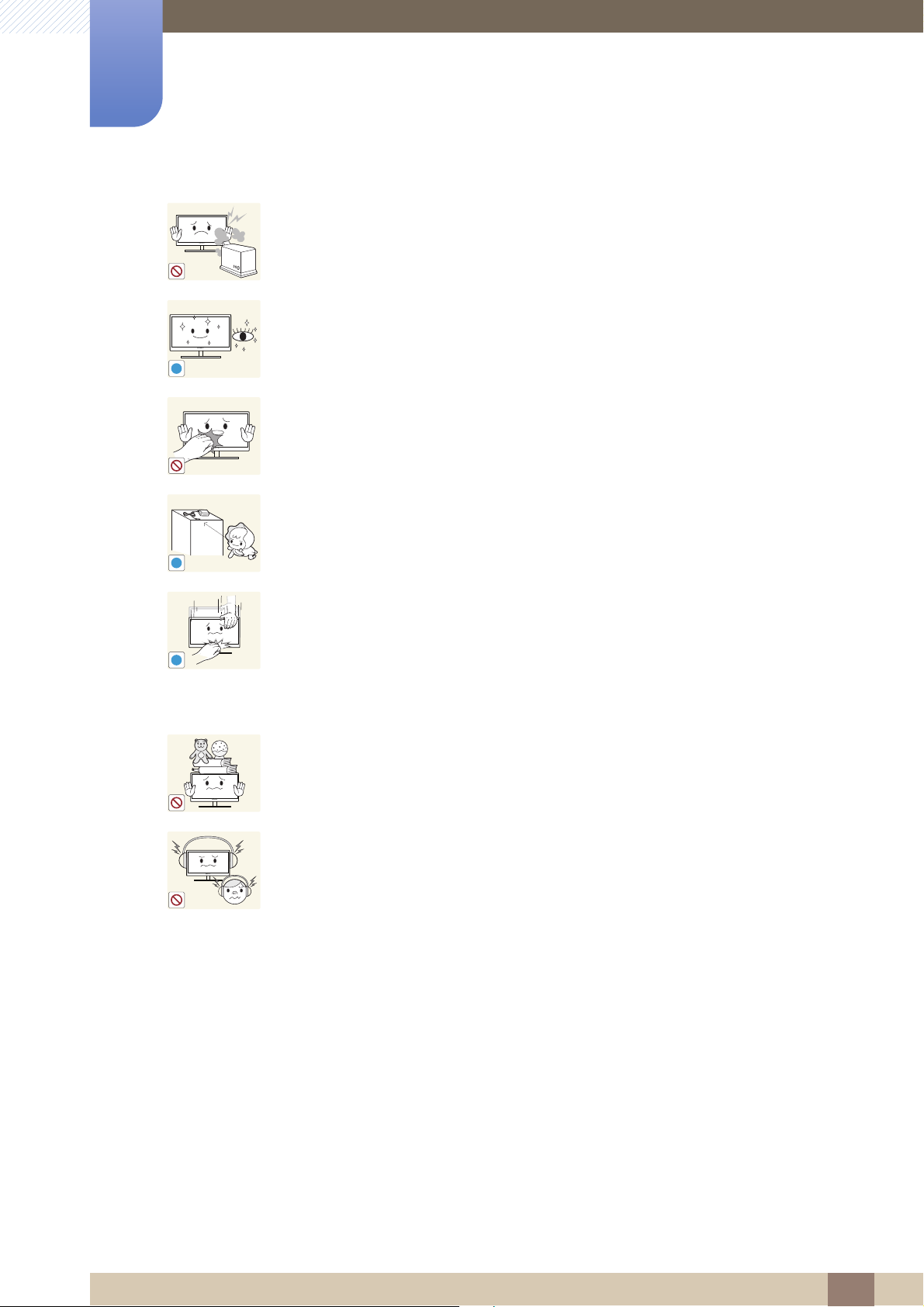
Vor Inbetriebnahme des Geräts
!
!
!
Verwenden Sie keine Luftbefeuchter oder Öfen in der Nähe des Geräts.
Dies kann zu einem elektrischen Schlag oder Brand führen.
Gönnen Sie Ihren Augen pro 1 Stunde Geräteverwendung eine Pause von 5
Minuten.
Die Augen werden weniger ermüdet.
Berühren Sie nicht den Bildschirm, wenn das Gerät längere Zeit eingeschaltet
war, weil es heiß wird.
Bewahren Sie die kleinen mit dem Gerät verwendeten Zubehörteile außerhalb der
Reichweite von Kindern auf.
Seien Sie beim Einstellen des Gerätewinkels oder der Ständerhöhe vorsichtig.
Andernfalls könnten Finger oder Hände von Kindern stecken bleiben und
verletzt werden.
Wenn Sie das Gerät übermäßig kippen, kann es herunterfallen und
Verletzungen verursachen.
Stellen Sie keine schweren Gegenstände auf das Gerät.
Betriebsstörungen oder Verletzungen können die Folge sein.
Stellen Sie die Lautstärke nicht zu hoch ein, wenn Sie Kopfhörer verwenden.
Insbesondere Töne mit hoher Lautstärke könnten langfristig Gehörschäden
verursachen.
Vor Inbetriebnahme des Geräts
17
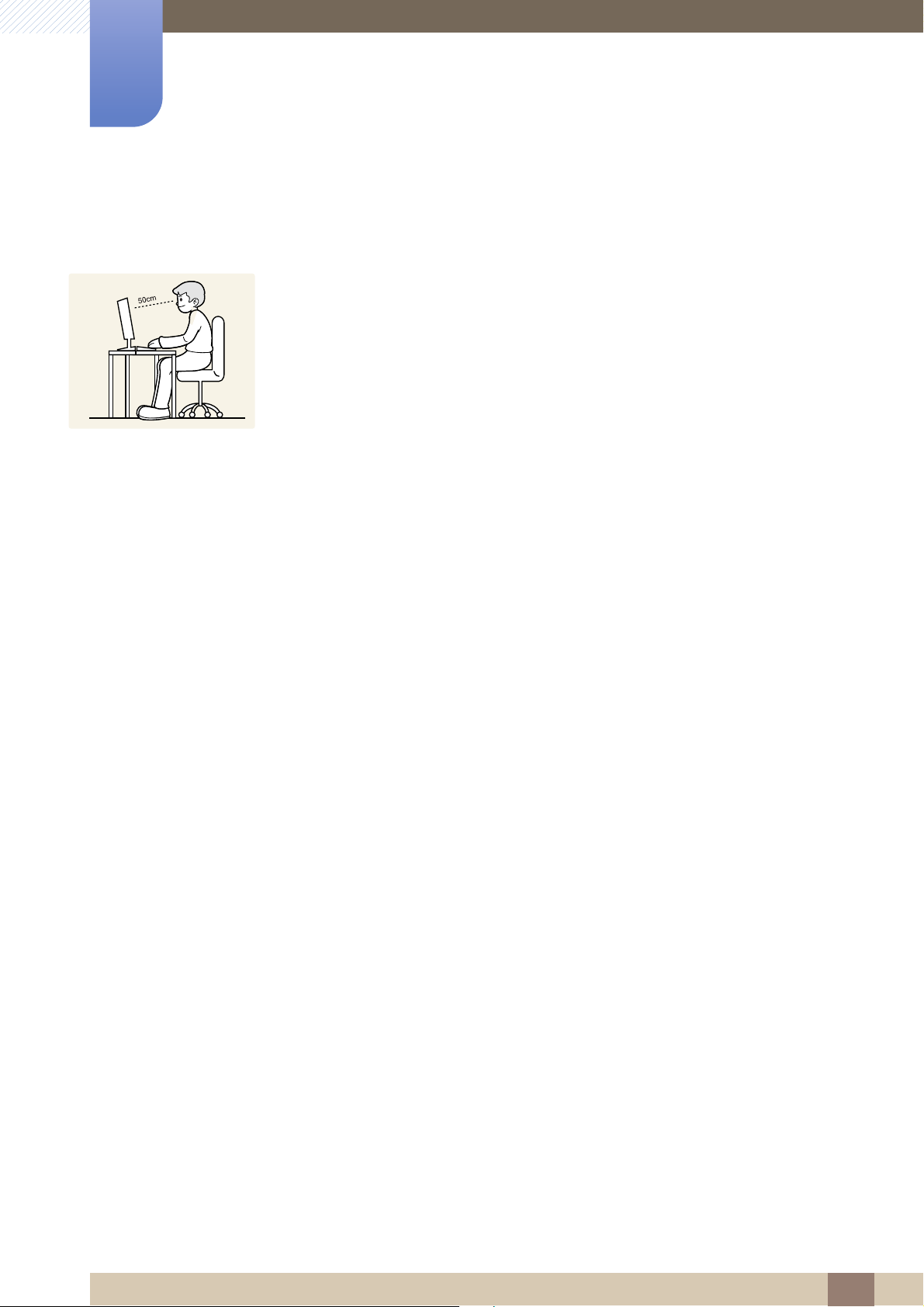
Vor Inbetriebnahme des Geräts
Richtige Haltung für die Verwendung des Geräts
Verwenden Sie das Gerät in der richtigen Haltung wie folgt:
Sitzen Sie aufrecht, mit geradem Rücken.
Lassen Sie einen Abstand von 45 bis 50 cm zwischen Auge und Bildschirm, und
blicken Sie leicht nach unten auf den Bildschirm.
Die Augen sollen direkt vor dem Bildschirm sein.
Passen Sie den Winkel so an, dass sich auf dem Bildschirm kein Licht reflektiert.
Halten Sie Ihre Unterarme senkrecht zu Ihren Oberarmen und auf einer Ebene mit
dem Handrücken.
Halten Sie die Ellenbogen ungefähr in einem rechten Winkel.
Stellen Sie die Höhe des Gerät so ein, dass Sie Ihre Knie mindestens 90˚ beugen
können, die Fersen auf dem Boden aufliegen und Ihre Arme niedriger als Ihr Herz
positioniert sind.
Vor Inbetriebnahme des Geräts
18
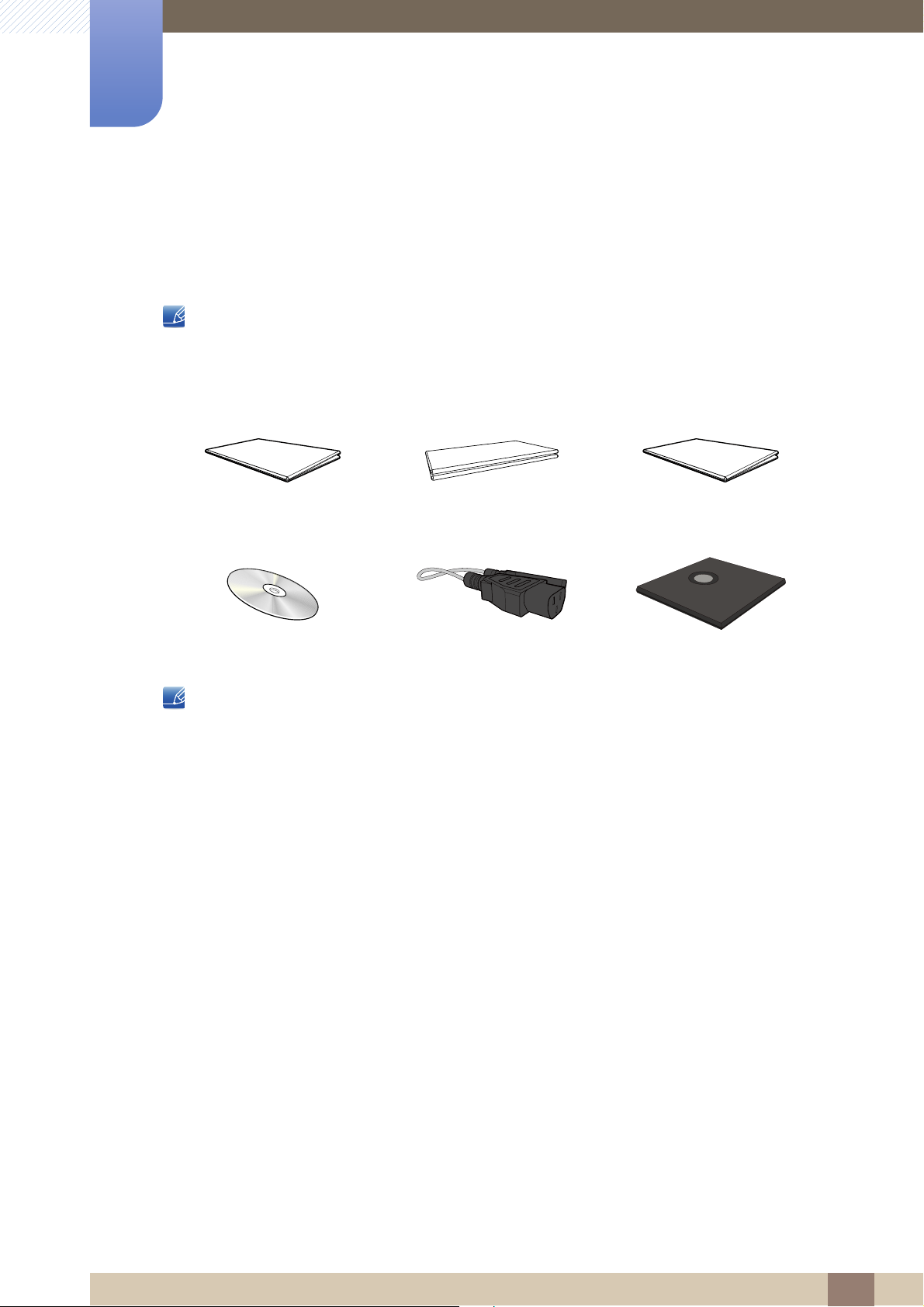
Vorbereitung
1
1.1 Überprüfen des Inhalts
1.1.1 Überprüfen des Lieferumfangs
Kontaktieren Sie den Händler, bei dem Sie das Produkt gekauft haben, wenn etwas fehlt.
Das Aussehen der Komponenten kann von den dargestellten Bildern abweichen.
Komponenten
Kurzanleitung zur Konfiguration
Benutzerhandbuch Netzkabel Sockel
Der Inhalt der Lieferkiste kann sich je nach Standort unterscheiden.
Garantiekarte
(nicht überall verfügbar)
Erklärungen zur Einhaltung
gesetzlicher Vorschriften
1 Vorbereitung
19
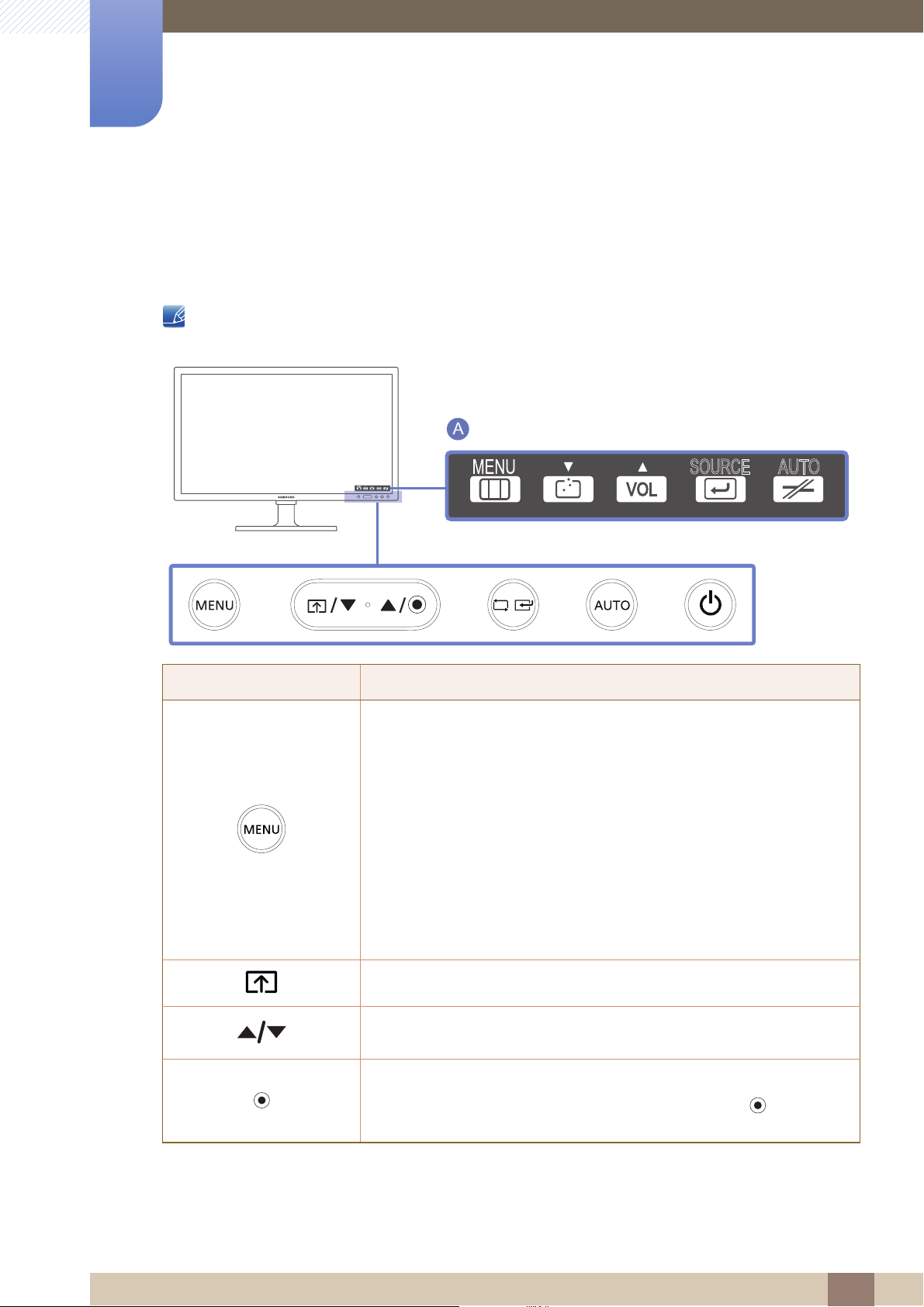
Vorbereitung
SOURCE
AUTO
OSD-Hilfe
SOURCE
AUTO
M
MENU
1
1.2 Bauteile
1.2.1 Tasten auf Vorderseite
Die Farbe und Form von Teilen können sich von diesen Darstellungen unterscheiden. Unangekündigte
Änderungen der technischen Daten des Geräts zum Zweck der Qualitätssteigerung sind vorbehalten.
Symbole Beschreibung
Öffnen oder Schließen des On Screen-Display (OSD)-Menüs oder
Rückkehr zum letzten Menü.
OSD-Sperre: Beibehalten der aktuellen Einstellungen oder Sperren
der OSD-Steuerung, um unbeabsichtigte Änderungen an den
Einstellungen zu verhindern.
Aktivieren: Drücken Sie zum Sperren der OSD-Steuerung die Taste
MENÜ [ ] fünf Sekunden lang.
Deaktivieren: Drücken Sie zum Entsperren der gesperrten OSD-
Steuerung die Taste MENÜ [ ] länger als fünf Sekunden.
Zur Verbindung mit einem Server.
Navigieren zum oberen oder unteren Menü oder Ändern des Wertes
einer Option im OSD-Menü.
Zum Einstellen der Lautstärke.
Wenn das OSD-Menü angezeigt wird, aktiviert die Taste [ ] die
Lautstärke zugewiesene Funktion.
ENU
1 Vorbereitung
20
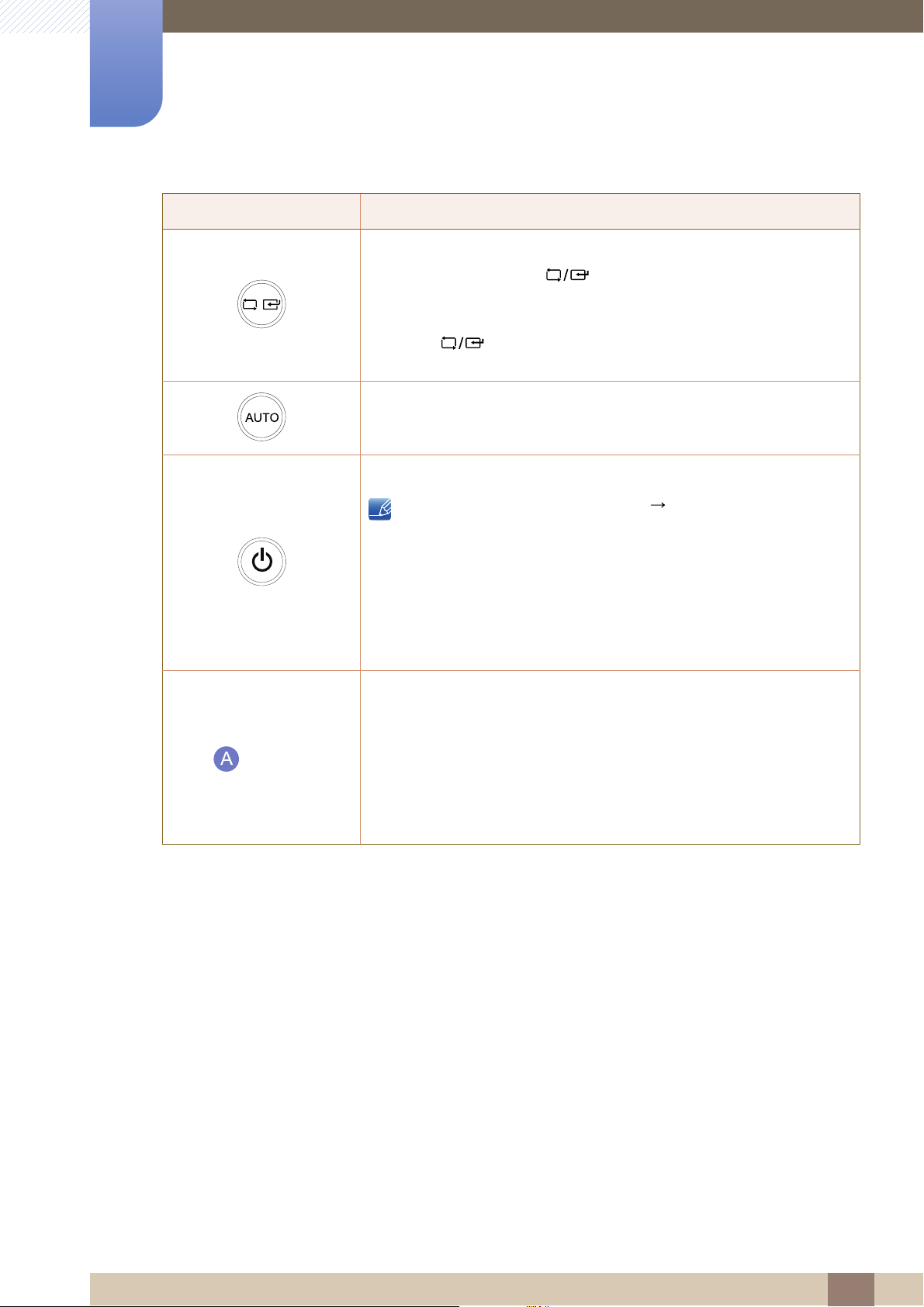
1
Vorbereitung
Symbole Beschreibung
Bestätigen einer Menüauswahl.
Durch Drücken der Taste [ ] können Sie die Eingangsquelle
(Client/Analog) ändern, wenn das OSD-Menü nicht angezeigt wird.
Wenn Sie das Gerät einschalten oder die Eingangsquelle durch Drücken
der Taste [ ] ändern, wird auf dem Bildschirm oben links die
aktuelle Eingangsquelle angezeigt.
Analog-Modus: Passt die Bildschirmeinstellungen automatisch an.
Client-Modus: Trennt die Verbindung zum Server.
Schalten Sie das Gerät ein oder aus.
Gehen Sie zu SETUP & RESET Ein-/Aus-Schalter, und
wählen Sie Ausschalten oder Bilds. aus aus. (Weitere
Informationen zu Ein-/Aus-Schalter finden Sie auf "7.5 Ein-/
Aus-Schalter").
OSD-Hilfe
Drücken Sie die Netztaste, um das Gerät ein- oder
auszuschalten, wenn Ausschalten ausgewählt ist.
Die Standardeinstellung ist Ausschalten.
Wenn eine Steuerungstaste am Produkt gedrückt wird, wird die OSDHilfe angezeigt, bevor das Bildschirmmenü geöffnet wird. (Diese
Erläuterungen zeigen die Funktion der gedrückten Taste an.)
Drücken Sie die entsprechende Taste erneut, um das Bildschirmmenü zu
öffnen, wenn die Hilfe angezeigt wird.
Die OSD-Hilfe kann je nach Funktion oder Produktmodell unterschiedlich
sein. Entsprechende Informationen finden Sie im jeweiligen Handbuch.
1 Vorbereitung
21
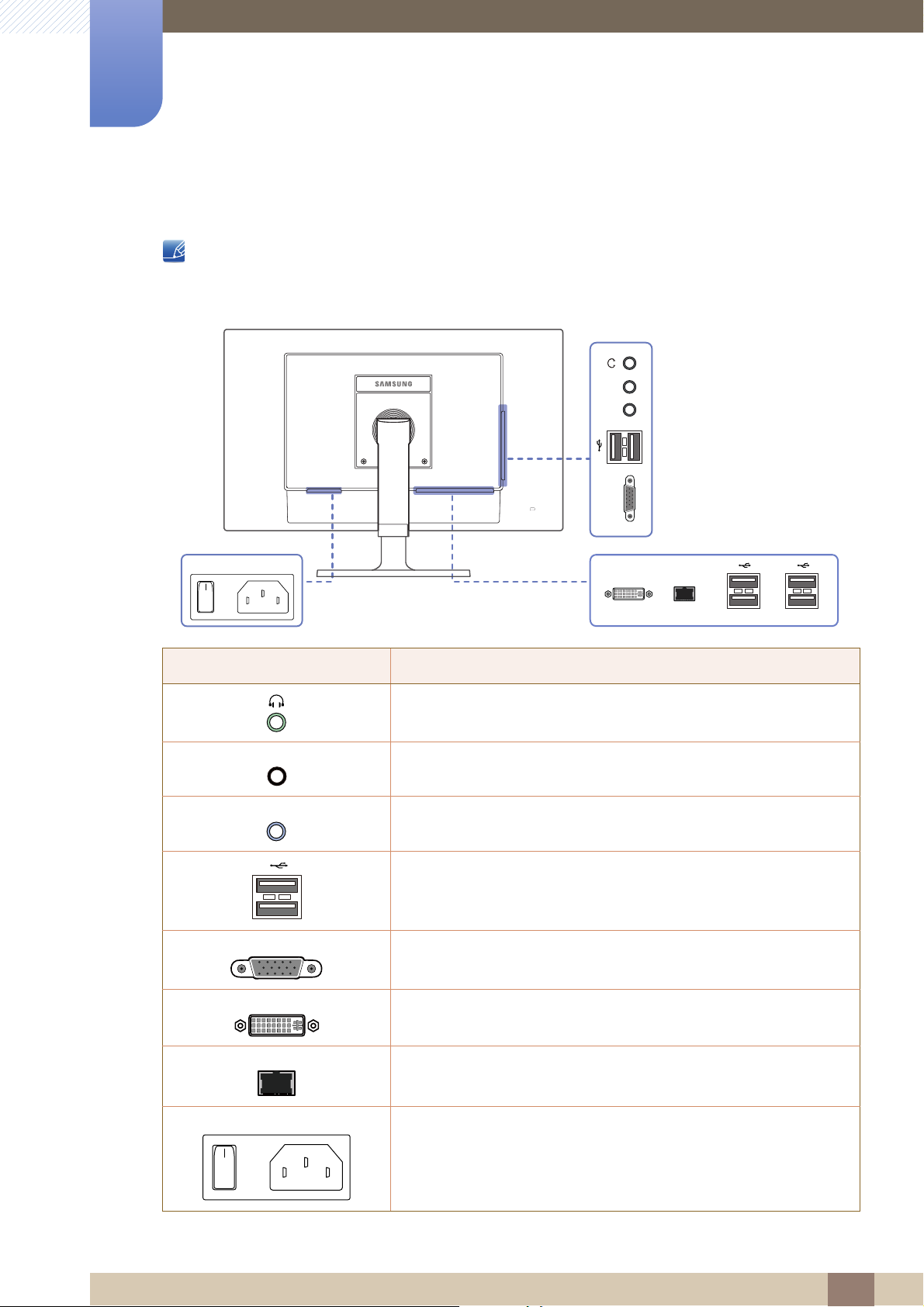
1
RGB IN
MIC
AUDIO IN
ON
POWER IN
LANDVI OUT
MIC
RGB IN
DVI OUT
ON
Vorbereitung
1.2.2 Rückseite
Die Farbe und Form von Teilen können sich von diesen Darstellungen unterscheiden. Unangekündigte
Änderungen der technischen Daten des Geräts zum Zweck der Qualitätssteigerung sind vorbehalten.
Anschluss Beschreibung
Zur Verbindung mit einem Audio-Ausgabegerät wie beispielsweise
einem Kopfhörer.
Verbinden mit einem Mikrofon.
AUDIO IN
Schließen Sie eine Audioeingangsquelle mithilfe eines Audiokabels
an.
Anschließen an ein USB-Gerät.
Zur Verbindung mit einem PC über ein D-SUB-Kabel.
Zum Anschluss eines zweiten Monitors mit dem DVI-Kabel.
LAN
Zur Verbindung mit einem PC über ein LAN-Kabel.
POWER IN
Zum Anschluss des Netzkabels.
1 Vorbereitung
22
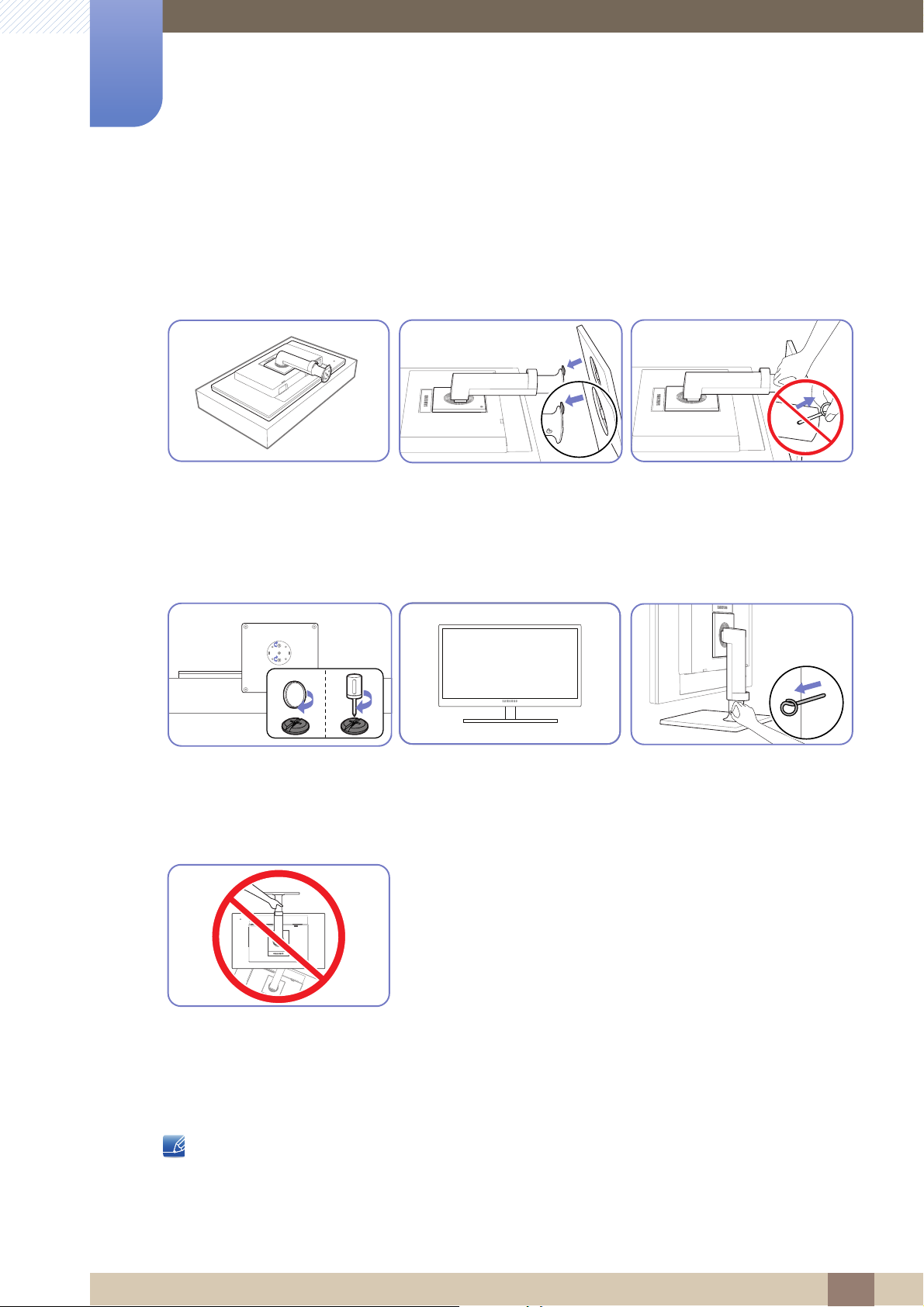
Vorbereitung
1
1.3 Installieren
1.3.1 Befestigen des Ständers
Legen Sie als Schutz ein Tuch
oder Polster auf eine ebene
Oberfläche. Legen Sie das Gerät
anschließend mit der Vorderseite
nach unten oben auf das Polster.
Ziehen Sie (mit einem
Schraubenzieher oder einer
Münze) die Schraube an der
Unterseite des Sockels fest.
Schieben Sie den Sockel in
Pfeilrichtung in den Standfuß.
Stellen Sie das Gerät aufrecht
hin, nachdem Sie den Standfuß
befestigt haben.
Entfernen Sie den Sicherungsstift
erst, nachdem Sie den Standfuß
befestigt haben.
Sie können den Sicherungsstift
nun entfernen und den Standfuß
ausrichten.
- Achtung
Drehen Sie das Gerät nicht auf
den Kopf und halten es nur am
Standfuß.
Beim Zerlegen gehen Sie in der umgekehrten Reihenfolge vor.
Die Farbe und Form von Teilen können sich von diesen Darstellungen unterscheiden.
Unangekündigte Änderungen der technischen Daten des Geräts zum Zweck der
Qualitätssteigerung sind vorbehalten.
1 Vorbereitung
23
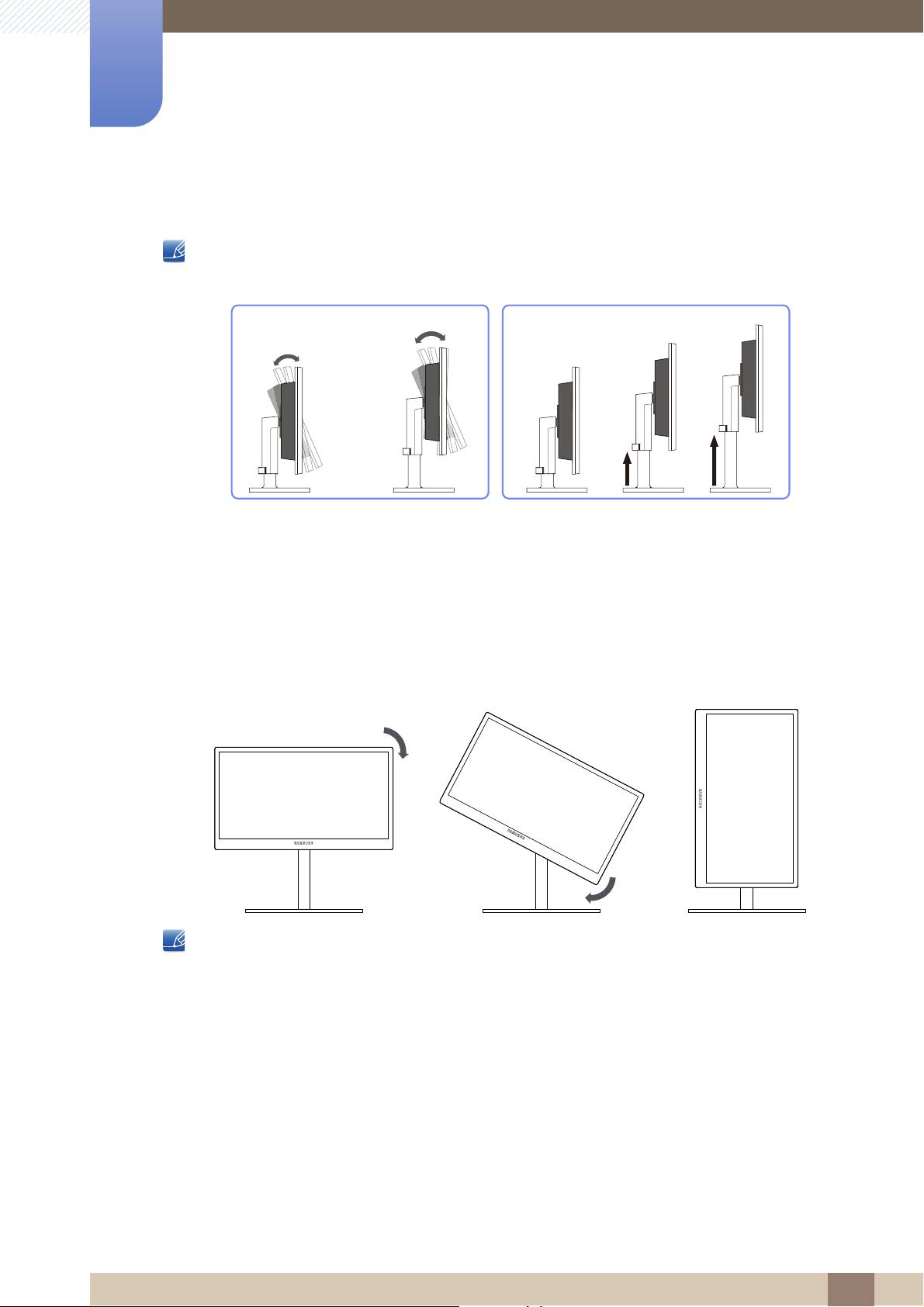
1
Vorbereitung
1.3.2 Anpassen von Neigung und Höhe
Die Farbe und Form von Teilen können sich von diesen Darstellungen unterscheiden. Unangekündigte
Änderungen der technischen Daten des Geräts zum Zweck der Qualitätssteigerung sind vorbehalten.
Um die Höhe einzustellen, entfernen Sie den Sicherungsstift.
Sie können den Neigungswinkel sowie die Höhe des Monitors anpassen.
Fassen Sie das Gerät oben in der Mitte, und ändern Sie vorsichtig die Höhe.
1.3.3 Drehen des Monitors
Sie können den Monitor wie unten abgebildet drehen.
Achten Sie darauf, den Standfuß vollständig auszuziehen, bevor Sie den Monitor drehen.
Wenn Sie den Monitor drehen und der Standfuß ist nicht vollständig ausgezogen, schlägt die
Kante des Monitors auf den Boden und wird beschädigt.
Drehen Sie den Monitor nicht gegen den Uhrzeigersinn. Der Monitor könnte beschädigt werden.
1 Vorbereitung
24
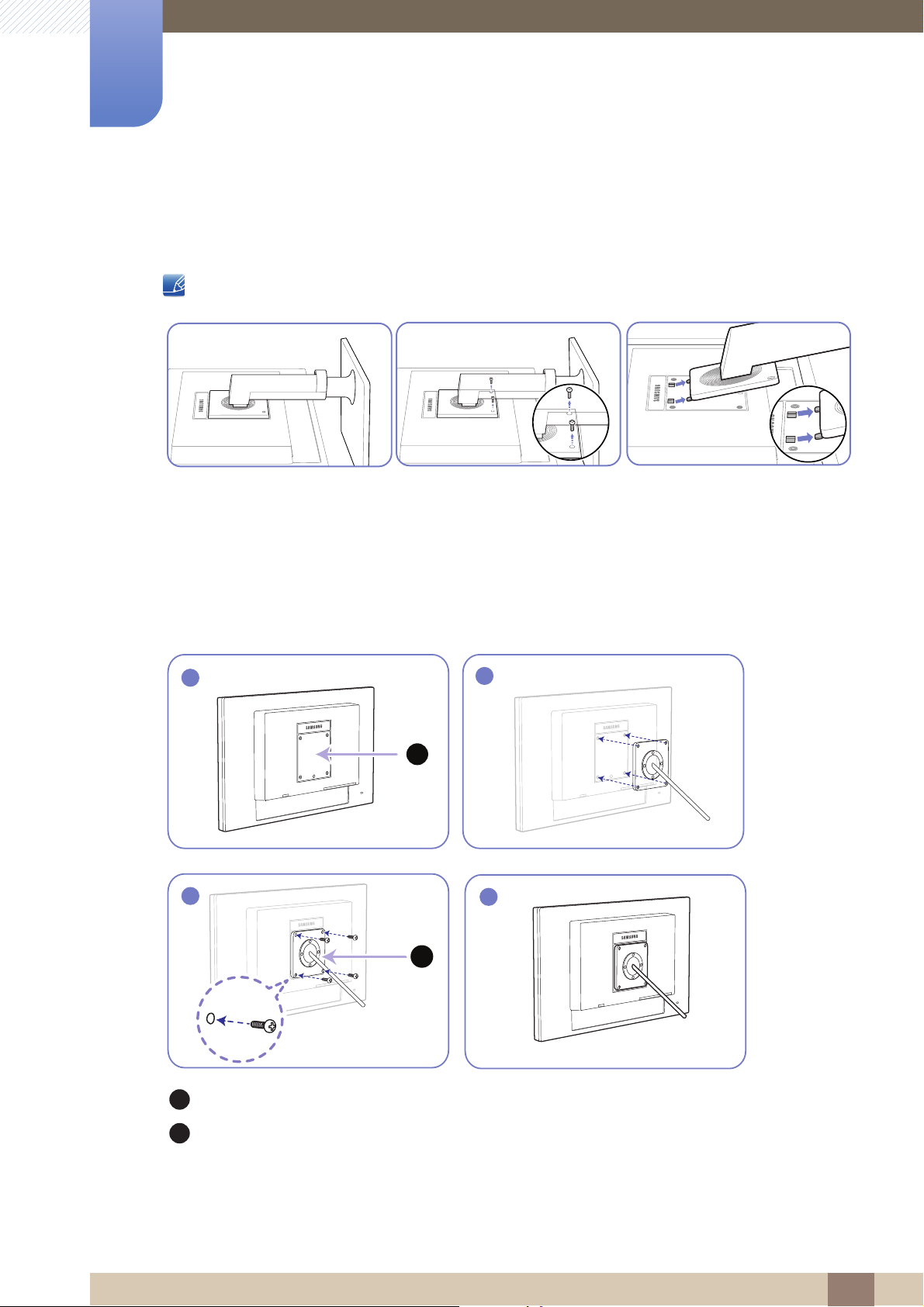
1
1
A
2
B
3
4
A
B
Vorbereitung
1.3.4 Befestigen einer Wandhalterung oder eines Standfußes
Vor der Installation
Schalten Sie das Gerät aus und ziehen Sie das Netzkabel aus der Steckdose.
Legen Sie als Schutz ein Tuch
oder Polster auf eine ebene
Oberfläche. Legen Sie das Gerät
anschließend mit der Vorderseite
nach unten oben auf das Polster.
Befestigen einer Wandhalterung oder eines Standfußes
Lösen Sie die Schraube auf der
Rückseite des Geräts.
Heben Sie den Standfuß an und
nehmen Sie ihn ab.
Befestigten Sie die Wandhalterung oder den Standfuß hier
Halterung (separat erhältlich)
Richten Sie die Nuten an den entsprechenden Bauteilen der Wandhalterung oder des Standfußes aus
und ziehen Sie die Schrauben an der Gerätehalterung fest.
1 Vorbereitung
25
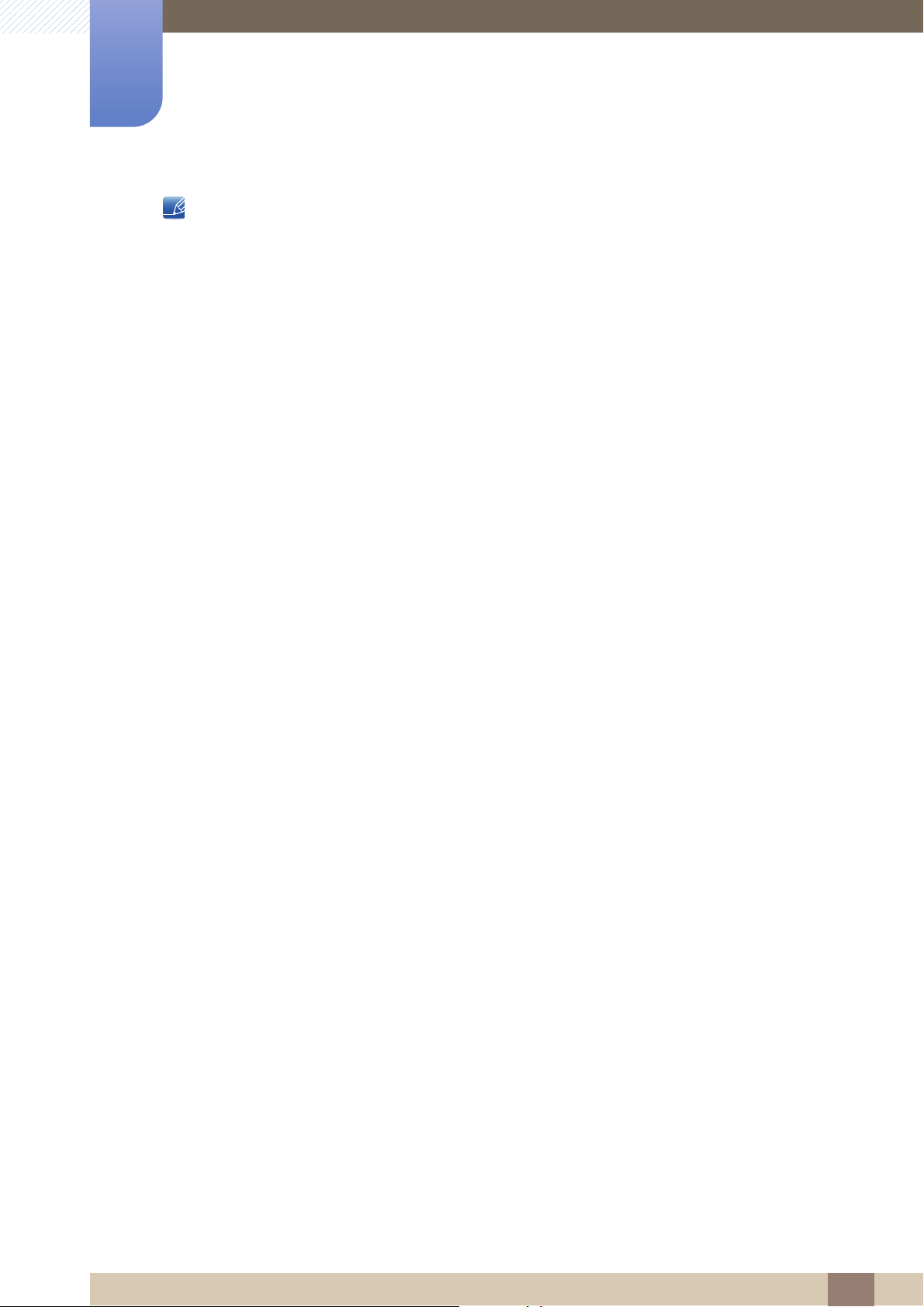
1
Vorbereitung
Hinweise
Wenn Sie eine Schraube verwenden, die länger ist als der Standard, können die inneren Bauteile
des Geräts beschädigt werden.
Bei Wandhalterungen, die nicht der VESA-Spezifikation für Schrauben entsprechen, kann die
Länge der Schrauben je nach Spezifikation unterschiedlich sein.
Verwenden Sie keine Schrauben, die nicht der VESA-Standardspezifikation entsprechen.
Befestigen Sie die Wandhalterung oder den Standfuß nicht mit übermäßiger Kraft. Das Gerät
könnte herunterfallen und beschädigt werden oder Verletzungen verursachen. Samsung haftet
nicht für Geräteschäden oder Verletzungen, wenn die falschen Schrauben verwendet werden oder
die Wandhalterung oder der Standfuß mit übermäßiger Kraft befestigt werden.
Samsung haftet nicht für Geräteschäden oder Verletzungen, wenn eine Wandhalterung verwendet
wird, die nicht den vorgegebenen Spezifikationen entspricht, oder wenn Sie die Wandhalterung
selbst anbringen.
Um das Gerät an der Wand zu montieren, müssen Sie eine Wandhalterung kaufen, /// die einen
Abstand von mindestens 10 cm zur Wand bietet.
Achten Sie darauf, nur einen standardmäßigen Wandhalterungssatz zu verwenden.
Entfernen Sie den Sockel vom Monitor, wenn Sie den Monitor an der Wand aufhängen möchten.
1 Vorbereitung
26
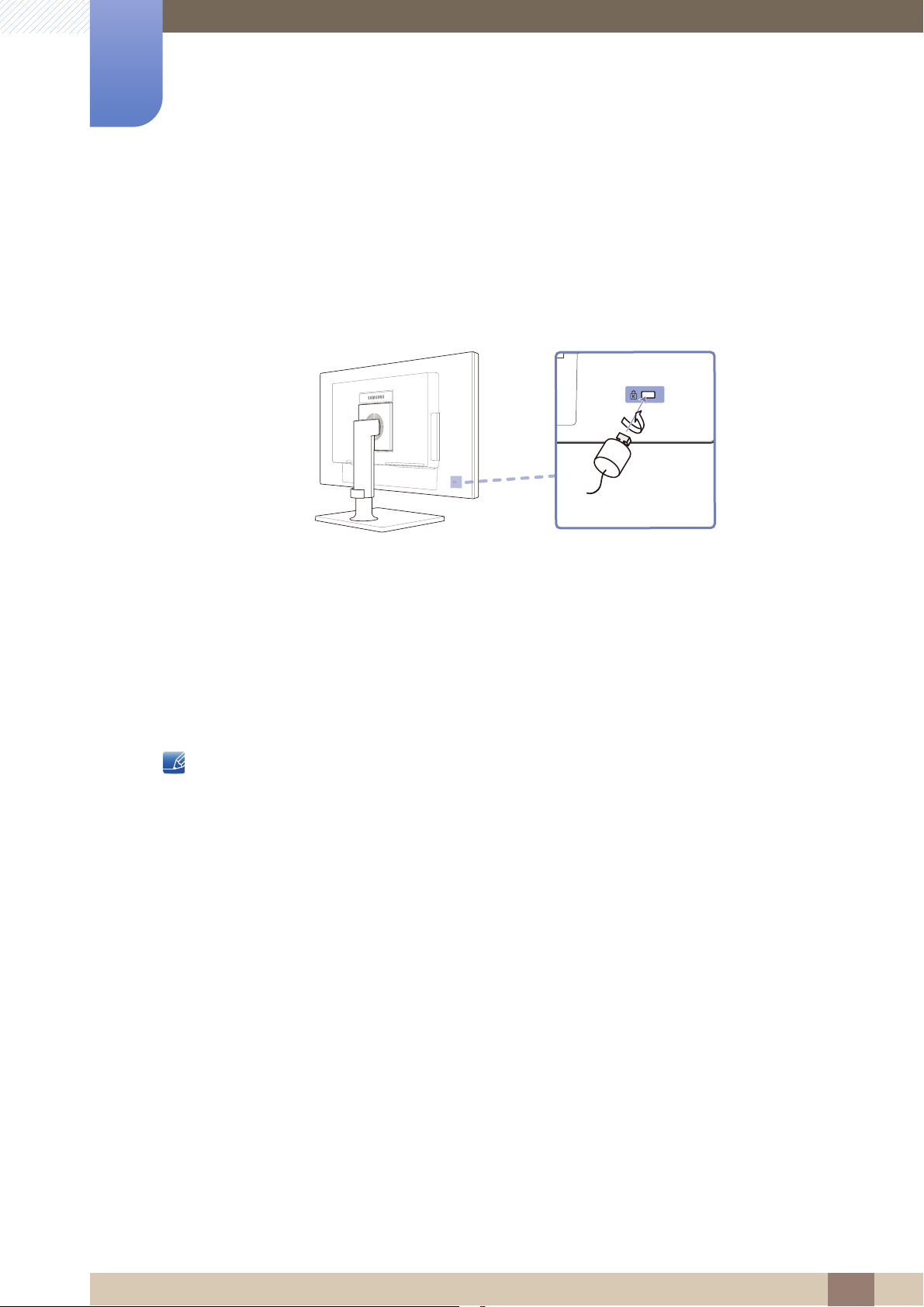
1
Vorbereitung
1.3.5 Schloss für den Diebstahlschutz
Durch das Schloss für den Diebstahlschutz können Sie das Gerät sogar im öffentlichen Bereich sicher
verwenden. Die Form und Verriegelungsmethode des Schlosses hängen vom jeweiligen Hersteller ab.
Informationen zur richtigen Anwendung des Diebstahlschutzes entnehmen Sie bitte der
Bedienungsanleitung. Das Sicherheitsschloss ist gesondert lieferbar.
So schließen Sie die Verriegelung für den Diebstahlschutz ab:
1 Befestigen Sie das Kabel Ihrer Verriegelung für den Diebstahlschutz an einem schweren Objekt wie
z. B. einem Schreibtisch.
2 Führen Sie das eine Ende des Kabels durch die Schleife am anderen Ende.
3 Setzen Sie die Verriegelung in den Steckplatz des Schlosses für den Diebstahlschutz an der
Rückseite des Geräts ein.
4 Verriegeln Sie das Schloss.
Eine Verriegelung für den Diebstahlschutz ist gesondert erhältlich.
Informationen zur richtigen Anwendung des Diebstahlschutzes entnehmen Sie bitte der
Bedienungsanleitung.
Verriegelungen für den Diebstahlschutz können im Elektronikfachhandel oder online gekauft
werden.
1 Vorbereitung
27
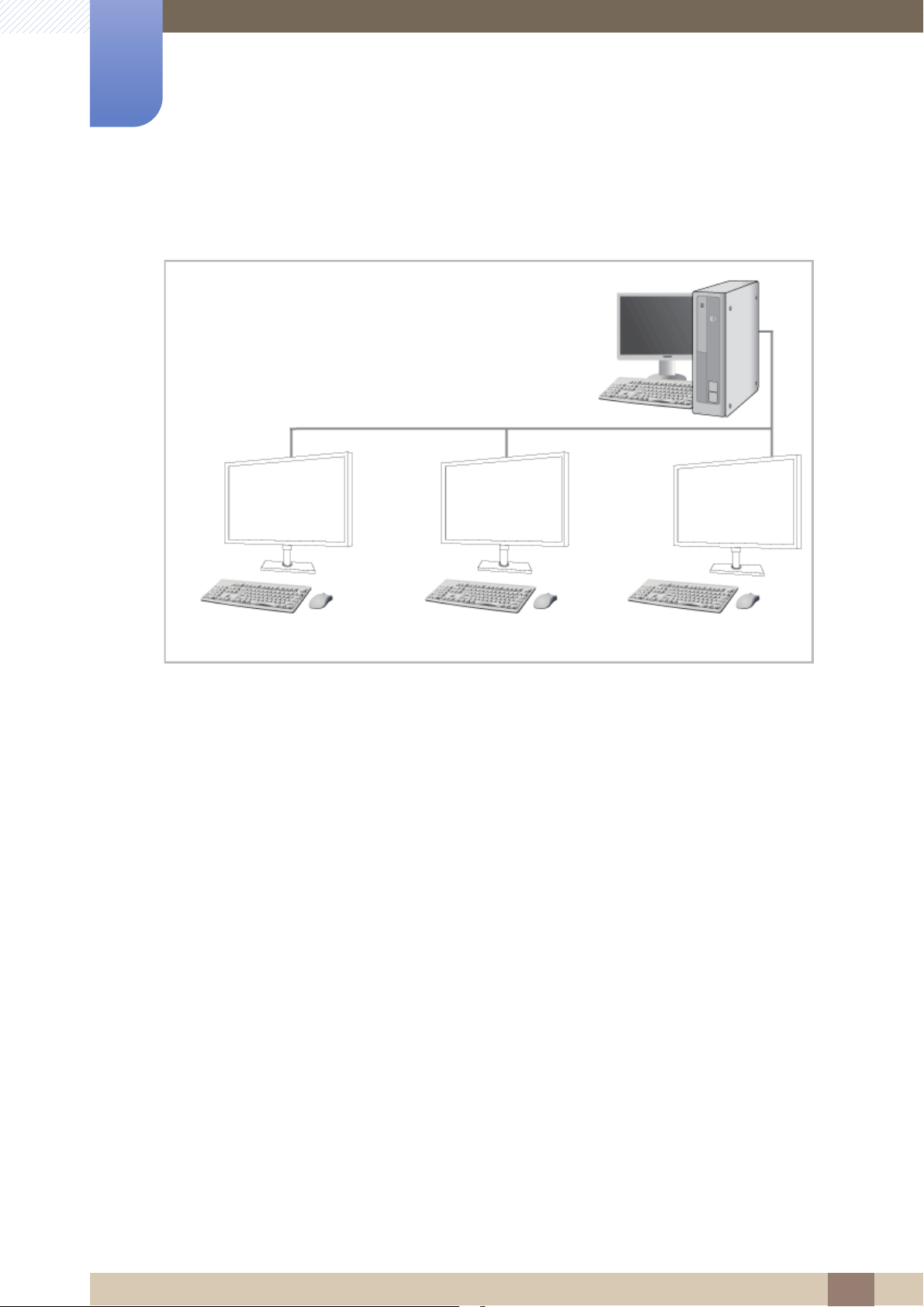
Verwenden von "PCoIP"
2
2.1 Was ist ein "PC over IP" ?
Dieser Monitor kann einerseits den Bildschirm des codierten und durch das Netzwerk (LAN)
übertragenen Server-PCs decodieren und anzeigen, und andererseits den Computerbildschirm wie
einen konventionellen Monitor anzeigen. Dieser Monitor weist eine erheblich bessere Leistung als ein
normaler RDP auf und unterstützt von der Auslegung her eine Auflösung von 1920*1080 Pixeln. So
werden qualitativ anspruchsvollste Graphikanwendungen ermöglicht.
Dieser Monitor ermöglicht höhere Sicherheit, weil er an einen Server-PC angeschlossen wird, und es
den Ihnen ermöglicht, auf das Internet zuzugreifen, Dokumente zu erstellen und Abbildungen zu
bearbeiten. Zudem können Sie mit diesem konzeptionell neuen Monitor auch Musik, Videos und
Spiele wiedergeben. Hierzu brauchen sie nur Geräte wie z. B. eine Digitalkamera, einen MP3-Player
oder einen externen Speicher usw. als externe Signalquelle mit dem USB-Anschluss zu verbinden.
Dieser Monitor kann für verschiedene Einsatzgebiete wie z. B. Videokonferenzen und
Zusammenarbeit in Arbeitsgruppen verwendet werden, denn das Bild auf dem Netzwerkbildschirm
wird bei Anschluss des Geräts über den DVI OUT-Anschluss auch auf einem anderen Anzeigegerät
dargestellt.
2 Verwenden von "PCoIP"
28
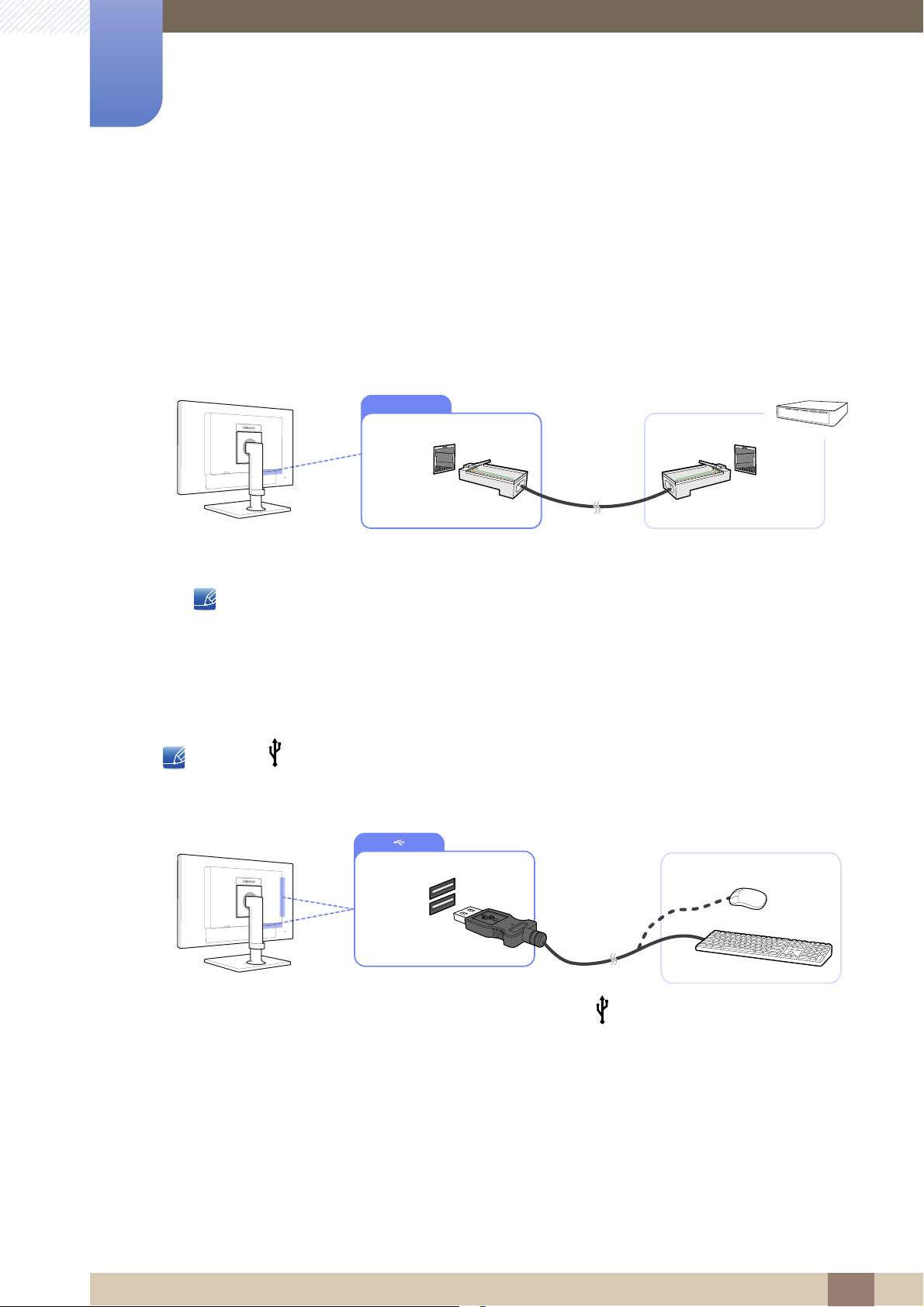
Verwenden von "PCoIP"
LAN
2
2.2 Anschließen zur Verwendung von "PCoIP"
Schließen Sie das Netzkabel nicht an, bevor nicht alle anderen Kabel angeschlossen sind.
Vor dem Anschließen des Netzkabels müssen Sie ein externes Gerät anschließen.
2.2.1 LAN-Anschluss
1 Schließen Sie das LAN-Kabel an den [LAN]-Anschluss auf der Rückseite des Geräts an.
2.2.2 Anschließen von USB-Geräten
Nicht unterstützt bei Netzwerkgeschwindigkeiten von maximal 10 MB/s.
Verwenden Sie ein Cat7-Kabel (STP*-Typ) für die Verbindung.
* STP: Abgeschirmtes verdrilltes Kabel (Shielded Twisted Pair)
Der [ ]-Anschluss unterstützt die volle Geschwindigkeit von USB 2.0.
VMware View 4.6 oder höher ist erforderlich. Die Datenübertragungsgeschwindigkeit kann je nach
Netzwerkbedingungen sinken.
1 Schließen Sie ein USB-Gerät (z. B. Tastatur oder Maus) am [ ]-Anschluss auf der Rückseite des
Geräts an.
2 Verwenden von "PCoIP"
29
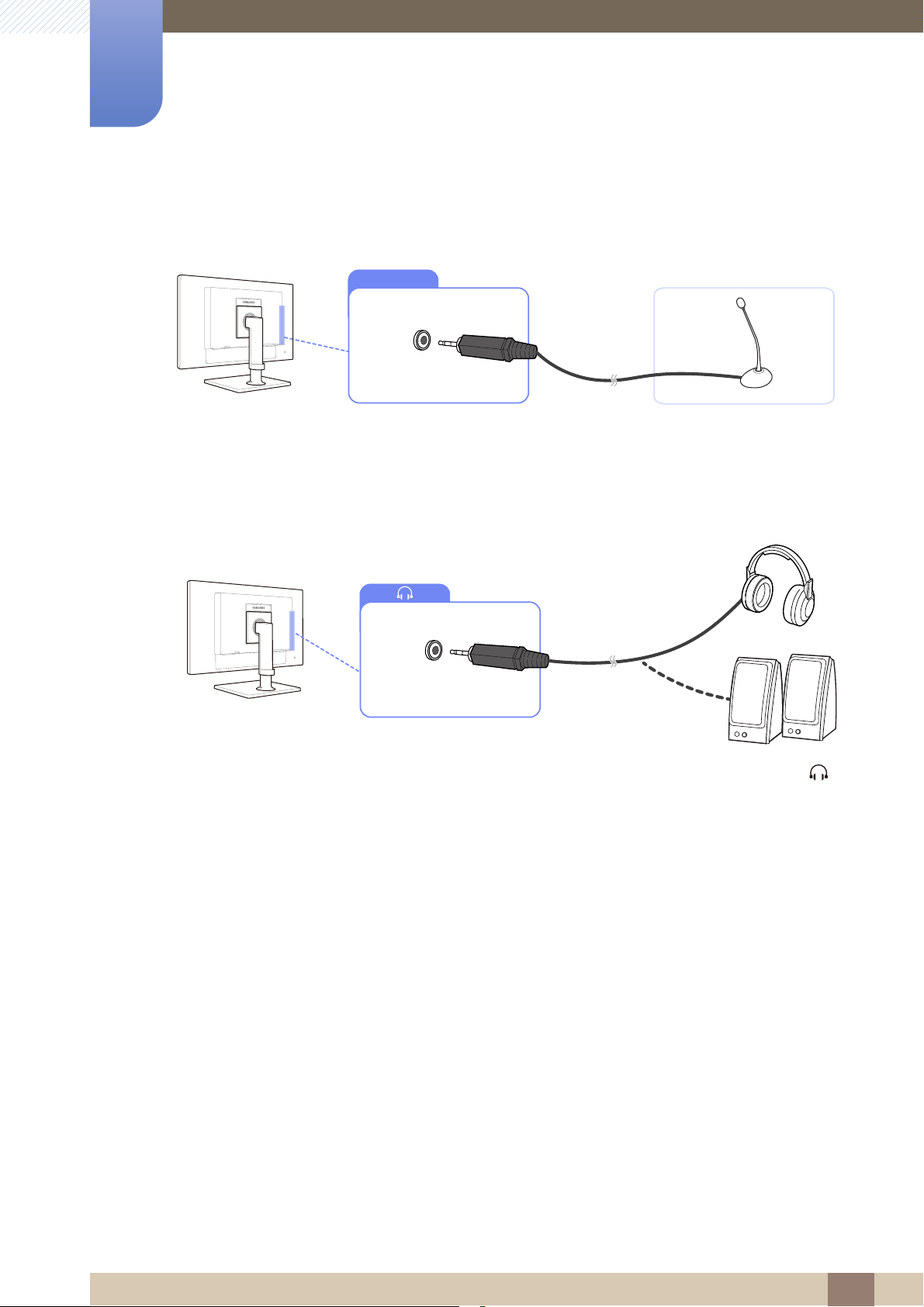
2
MIC
Verwenden von "PCoIP"
2.2.3 Anschließen eines Mikrophons
1 Schließen Sie ein Mikrofon am [MIC]-Anschluss auf der Rückseite des Geräts an.
2.2.4 Anschließen von Kopfhörern oder Lautsprechern
1 Schließen Sie ein Audio-Ausgabegerät wie beispielsweise Kopfhörer oder Lautsprecher am [ ]-
Anschluss auf der Rückseite des Geräts an.
2 Verwenden von "PCoIP"
30
